Похожие презентации:
Объектно-ориентированный подход. RAD-технологии
1. Объектно-ориентированный подход
RAD-технологииLOGO
2. Развитие ПО
Применение научных методик программированияпривело к бурному развитию ПО.
Изменился характер решаемых с помощью
компьютера задач. Это задачи обработки
распределенной информации различного вида
(«многосредовые», мультимедиа данные).
Образовался семантический разрыв между
структурой современных задач, решаемых ПО, и
процедурным подходом. Осознание этого разрыва
привело к появлению объектно-ориентированного
подхода к программированию
LOGO
3. Развитие ПО
LOGOОбъектный подход привел к появлению языков
программирования нового поколения: C++, Object
(Delphi) Pascal, Java, Visual Basic.
Бурное развитие ПО привело к появлению мощных
многозадачных операционных систем с графическим
интерфейсом пользователя
Это стимулировало появление визуальных сред
программирования, основанных на RAD (Rapid
Application Development – быстрая разработка
программ) технологии. Пример – визуальная среда
программирования Delphi.
4. Основы построения RAD-систем
Операционные системыИнтерфейс
Многозадачность и событийная модель
Компонентный подход
Визуальное программирование
LOGO
5. Интерфейс
LOGOграфический оконный интерфейс пользователя;
универсальную, стандартизованную систему
управления работой программ.
Программы, разрабатываемые в визуальной среде
RAD, должны подчиняться этому стандарту.
6. Многозадачность и событийная модель
LOGOПроцесс – это загруженное в оперативную
память, выполняющееся приложение. Задачи
делят между собой пространство памяти
компьютера и время микропроцессора.
Поток –это подзадача, выполняемая под
управлением родительского процесса. Поток
использует память и системные ресурсы,
которые предоставил ему родительский
процесс. Процесс может состоять из одного,
либо нескольких потоков. Каждый процесс
имеет свое независимое пространство памяти,
доступ к которому из других процессов
запрещен.
7. Модель передачи сообщений в Windows
Прерывания отклавиатуры, мыши, сети
и пр.
Обработчик
Сообщения
прерываний
Потоки
необработанных
сообщений
На модели сообщений
построена работа всех
программ в системе Windows:
как правило головной модуль
программы содержит
бесконечный цикл ожидания
сообщений.
Асинхронная обработка
сообщений
Процесс 1
(поток)
LOGO
Процесс 2
(поток)
…
Процесс n
(поток)
8. Компонентный подход
Компонент – это программный модуль, выполняющийопределенную задачу. Откомпилированный код компонента
хранится в одной из библиотек RAD-среды разработки и
недоступен для изменения.
Компоненты делятся на визуальные и невизуальные
компоненты.
Визуальные компоненты во время выполнения программы
формируют интерфейс пользователя – это кнопки, текстовые
блоки, списки, флажки и пр.
Невизуальные компоненты – реализуют обмен данными.
Группы компонентов образуют палитру компонентов.
Компоненты, как правило, входят в состав групп компонентов,
формируемых по признаку близости решаемых ими задач
(закладки Standart, Additional, Win32, Internet и т.д.).
LOGO
9. Визуальное программирование
LOGOВо всех визуальных средах основой для создания
приложения является форма. Приложение может содержать
несколько форм, которые могут раскрываться как в отдельных
окнах, так и внутри других окон (многооконные приложения).
На форму при программировании помещаются визуальные
и невизуальные компоненты. В RAD-средах широко используется
известный метод Drag and Drop – «перетащи и брось»: компоненты
перетаскиваются мышью на форму. С помощью мыши можно также
изменять размер визуальных компонентов и положение
компонентов на форме. Для более тонкой настройки свойств
компонентов служит специальный инструмент – Object Inspector
(Инспектор объектов) в Delphi и окно Properties (Свойства) в
Visual Basic.
10. Порядок создания простого приложения
LOGO1.
Программист выбирает нужные ему компоненты на
соответствующих закладках палитры компонентов (компонент
Label на закладке Standard), размещая их на форме, меняя при
необходимости их положение и размер.
2.
Далее на закладке Properties окна Object Inspector можно
провести тонкую настройку компонента, например,
сформировать надпись (свойство Caption компонента Label),
изменить названия кнопок, установить цвет, гарнитуру, размер
шрифта (свойство Font…) и т.п.
3.
Функциональность приложения формируется с помощью
обработчиков событий. Каждый компонент имеет свой
собственный набор событий, реакцию на которые можно
задать с помощью процедур и функций. Обработчики событий
создаются в Редакторе кода среды разработки.
11. Редактор кода
LOGOРедактор кода вызывается, когда программист
выбирает для выделенного компонента формы (либо
самой формы) обработчик событий на закладке
Events Инспектора Объектов. В верхней части окна
Редактора Кода имеется раскрывающийся список
доступных для данного компонента обработчиков
событий (например OnClick, OnKeyDown и т.п.).
При выборе нужного события в окне кода
появляется шаблон обработчика события –
процедура (функция) с уже сформированным
заголовком и телом процедуры (функции). Программист
добавляет содержательную часть тела процедуры.
12. Список основных файлов
LOGOСреда разработки порождает,как
правило,множество файлов, образующих проект.
Основными из них являются:
*.dpr – головной модуль проекта;
*.dfm – файлы описания форм проекта;
*.pas – модули исходного кода форм, оформленные
как модули (Unit) Паскаля;
*.dof, *.cfg, *.res – ряд файлов, описывающих
состояние среды разработки для данного проекта;
*.exe – загрузочный файл проекта.
13. Головной модуль проекта
Головной модульпроекта формируется
автоматически и для
всех проектов имеет
одинаковую
структуру:
Инициализация
приложения;
Создание формы;
Запуск цикла
обработки
сообщений.
LOGO
Пример кода головной программы:
Program Project1;
Uses
Forms, Unit1 in Únit1.pas’{Form1};
{$R*.RES}
Begin
Application.Initialize;
Application.CreateForm(TForm1,Form1);
Application.Run;
End.
14. Основные принципы ООП
ИнкапсуляцияНаследование
Полиморфизм
LOGO
15.
LOGOПроцедурный подход – описание реальных систем в
виде последовательности действий
Объектно-ориентированный подход – описание
системы в виде взаимодействия объектов
16. Объект – базовое понятие в ООП
Объектимеет
Свойства или
характеристики
(атрибуты)
LOGO
Состояние объекта
задается
значениями его
признаков
методы
Объект
События, на
которые он
реагирует
Объект «знает», как
решать определенные
задачи, т.е. располагает
методами решения. Это
определяет поведение
объекта.
17. ИНКАПСУЛЯЦИЯ
LOGOИнкапсуляция – это сокрытие информации о
внутреннем устройстве объекта.
В основе построения объектно-ориентированных
систем положен принцип: объекты должны знать об
устройстве друг друга только то, что необходимо
для их взаимодействия и не более того.
18. ИНКАПСУЛЯЦИЯ
Инкапсуляция – объединение данных иобрабатывающих их методов (подпрограмм) внутри
класса. Класс – специальный тип данных для
описания объектов.
В классе инкапсулируются (объединяются и
помещаются внутри класса) поля, свойства и методы.
Класс приобретает функциональность.
LOGO
19. Состояние объекта
У объекта естьсостояние
поведение
возможность отличить его от других
объектов.
Состояние объекта характеризуется текущим
значением его атрибутов.
LOGO
20. Идентификация объекта
У каждого объекта должна быть уникальнаяхарактеристика
Ответственность за правильность
идентификации объекта лежит на программисте,
разрабатывающем систему.
Многие объектные модели предлагают
встроенные методы идентификации объектов.
LOGO
21. Интерфейс объекта
Интерфейс – это описание того, как объектвзаимодействует с окружающим миром.
Объекты взаимодействуют между собой с
помощью сообщений. Получая сообщение объект
выполняет действие. Эти действия называются
методами.
LOGO
22. Интерфейс объекта
LOGOОбъект известен другим объектам только по
своему интерфейсу. Внутренняя структура его скрыта.
Суть принципа инкапсуляции – в разделении
внутренней структуры и интерфейса объекта.
23. Классы
однотипные объекты объединяются в классывсе объекты одного и того же класса обладают
одинаковым интерфейсом и реализуют этот
интерфейс одним и тем же способом
LOGO
24.
КлассыОбъект, имеющий тип какого-либо класса,
является экземпляром этого класса или переменной
этого типа;
Класс – особый тип записи из элементов:
– поля;
– свойства;
– методы.
LOGO
25.
Классыполя – аналогично полям записи; служат для
хранения информации об объекте;
методы – процедуры и функции для обработки
полей;
свойства – промежуточное понятие между полями
и методами:
свойства можно использовать как поля, присваивая
им значения с помощью оператора «:=»;
с другой стороны, внутри класса доступ к значениям
свойств выполняется методом класса.
LOGO
26. Поля
LOGOПоле класса описывается как обычная
переменная и может быть любого типа. Согласно
принятому соглашению имена полей должны
начинаться с префикса F (field – поле).
Пример:
Type TNewClass=Class (TObject)
Private
FCode:integer;
FSign:char;
FNote:string;
End;
Чем дальше от базового класса, тем больше полей
у объекта-потомка.
27. Методы
По умолчанию все методы, объявленные вклассе, являются статическими – они вызываются как
обычные подпрограммы.
Методы, которые предназначены для создания
объектов, называются конструкторами, а для
удаления объектов – деструкторами.
LOGO
28. Наследование
LOGOЗаключается в порождении новых объектовпотомков от существующих объектов-родителей, при
этом потомок берет от родителя все его поля, свойства
и методы. В дальнейшем наследуемые поля можно
использовать в неизменном виде или переопределять
(модифицировать).
29. Наследование
LOGOИз нового объекта можно породить следующий
объект. Образуется дерево объектов или иерархия
классов:
в начале дерева – базовый класс TObject,
который реализует элементы, наиболее общие
для всех объектов (создание, удаление
объекта);
чем дальше объект от базового класса, тем
более он специфичен.
30. Полиморфизм
LOGOПолиморфизм - заключается в том, что методы
различных объектов могут иметь одинаковые имена, но
различное содержание. Это достигается
переопределением родительского метода в классе-
потомке. В результате родитель и потомок ведут себя
по-разному. При этом обращение к одноименным
методам различных объектов выполняется аналогично.
31. Delphi
Управляющие структуры языкаLOGO
32. Условие.Операторы сравнения
ОператорОписание
LOGO
Результат сравнения
>
Больше
True, если первый операнд больше второго,
иначе False
<
Меньше
True, если первый операнд меньше второго,
иначе False
=
Равно
True, если первый операнд равен второму,
иначе False
<>
Не равно
True, если первый операнд не равен второму,
иначе False
>=
Больше или
равно
True, если первый операнд больше или равен
второму, иначе False
<=
Меньше или
равно
True, если первый операнд меньше или равен
второму, иначе False
33. Например:
(ch >= '0') and (ch <= '9')(day = 7) or (day = 6)
(Forml.Editl.Text <> ' ' ) or (Forml.Edit2.Text <> '' )
LOGO
34. Выбор
LOGOВыбор в точке разветвления алгоритма очередного шага программы
может быть реализован при помощи инструкций if и case.
Инструкция if
Инструкция if позволяет выбрать один из двух возможных вариантов
развития программы. Выбор осуществляется в зависимости от
выполнения условия.
В общем виде инструкция if записывается так:
if условие then begin
// здесь инструкции, которые надо выполнить,
// если условие истинно.
end
else begin
// здесь инструкции, которые надо выполнить,
// если условие ложно.
end;
35. Выбор
LOGOОбратите внимание, что перед else (после end) точка с
запятой не ставится.
Выполняется инструкция if следующим образом:
1. Вычисляется значение условия (условие —
выражение логического типа, значение которого
может быть равно True или False).
2. Если условие истинно (значение выражения условие
равно True), то выполняются инструкции, следующие
за словом then (между begin и end). На этом
выполнение операции if заканчивается, то есть
инструкции, следующие за else, не будут выполнены.
Если условие ложно (значение выражения условие
равно False), то выполняются инструкции,
следующие за словом else (между begin и end).
36. Выбор
LOGOВ языке Delphi есть инструкция case, которая позволяет
эффективно реализовать множественный выбор. В общем виде
она записывается следующим образом:
case Селектор of
список1: begin { инструкции 1 } end;
список2: begin { инструкции 2 } end;
список N : begin { инструкции N } end;
else
begin { инструкции ) end;
end;
37. Циклы
LOGOАлгоритмы решения многих задач являются циклическими, т.
е. для достижения результата определенная последовательность
действий должна быть выполнена несколько раз.
Пример: для того чтобы найти фамилию человека в списке,
надо проверить первую фамилию списка, затем вторую, третью и т. д.
до тех пор, пока не будет найдена нужная фамилия или не будет
достигнут конец списка.
В программе цикл может быть реализован при помощи
инструкций for, while и repeat.
38. Инструкция for
for счетчик := нач_знач to кон_знач dobegin // здесь инструкции, которые надо выполнить
несколько раз
end
где:
счетчик — переменная-счетчик числа повторений
инструкций цикла;
нач_знач-- выражение, определяющее начальное значение
счетчика циклов;
кон_знач — выражение, определяющее конечное значение
счетчика циклов.
LOGO
39. Инструкция while
LOGOwhile условие do
begin // здесь инструкции, которые надо
выполнить несколько раз
end
где условие — выражение логического типа,
определяющее условие выполнения инструкций цикла.
40. Инструкция repeat
repeat// инструкции
until условие
где условие — выражение логического типа,
определяющее условие завершения цикла.
LOGO
41. Форма
LOGOРабота над новым проектом, так в Delphi называется
разрабатываемое приложение, начинается с создания стартовой
формы. Так на этапе разработки программы называют диалоговые
окна.
Свойства формы определяют ее внешний вид: размер,
положение на экране, текст заголовка, вид рамки.
Для просмотра и изменения значений свойств формы и ее
компонентов используется окно Object Inspector. В верхней части
окна Object Inspector указано имя объекта, значения свойств
которого отображается в данный момент. В левой колонке вкладки
Properties (Свойства) перечислены свойства объекта, а в правой —
указаны их значения.
42. Свойства формы
СвойствоName
Caption
Width
Height
Top
Left
LOGO
Описание
Имя формы. В программе имя формы
используется для управления формой и
доступа к компонентам формы
Текст заголовка
Ширина формы
Высота формы
Расстояние от верхней границы формы до
верхней границы экрана
Расстояние от левой границы формы до
левой границы экрана
43.
Свойства формыСвойство
BorderStyle
LOGO
Описание
Вид границы. Граница может быть обычной
(bsSizeable), тонкой (bsSingle) или
отсутствовать (bsNone). Если у окна
обычная граница, то во время работы
программы пользователь может при помощи
мыши изменить размер окна. Изменить
размер окна с тонкой границей нельзя. Если
граница отсутствует, то на экран во время
работы программы будет выведено окно без
заголовка. Положение и размер такого окна
во время работы программы изменить
нельзя
44.
Свойства формыСвойство
Borderlcons
LOGO
Описание
Кнопки управления окном. Значение
свойства определяет, какие кнопки
управления окном будут доступны
пользователю во время работы
программы. Значение свойства задается
путем присвоения значений уточняющим
свойствам biSystemMenu, biMinimaze,
biMaximaze и biHelp. Свойство
biSystemMenu определяет доступность
кнопки Свернуть и кнопки системного
меню, biMinimaze— кнопки Свернуть,
biMaximaze— кнопки Развернуть, biHelp
— кнопки вывода справочной
информации
45.
Свойства формыLOGO
Icon
Значок в заголовке диалогового окна,
обозначающий кнопку вывода системного меню
Color
Цвет фона. Цвет можно задать, указав
название цвета или привязку к текущей
цветовой схеме операционной системы. Во
втором случае цвет определяется текущей
цветовой схемой, выбранным компонентом
привязки и меняется при изменении цветовой
схемы операционной системы
46.
Свойства формыFont
LOGO
Шрифт. Шрифт, используемый "по
умолчанию" компонентами, находящимися
на поверхности формы. Изменение свойства
Font формы приводит к автоматическому
изменению свойства Font компонента,
располагающегося на поверхности формы.
То есть компоненты наследуют свойство Font
от формы (имеется возможность запретить
наследование)
47. Свойства компонента Edit
LOGOСвойство
Name
Описание
Имя компонента. Используется в программе
для доступа к компоненту и его свойствам,
в частности — для доступа к тексту,
введенному в поле редактирования
Text
Текст, находящийся в поле ввода и
редактирования
Left
Расстояние от левой границы компонента
до левой границы формы
Top
Расстояние от верхней границы компонента
до верхней границы формы
48.
Свойства компонента EditLOGO
Height
Width
Font
Высота поля
Ширина поля
ParentFont
Признак наследования компонентом
характеристик шрифта формы, на которой
находится компонент. Если значение
свойства равно True, то при изменении
свойства Font формы автоматически
меняется значение свойства Font
компонента
Шрифт, используемый для отображения
вводимого текста
49. Свойства компонента Label
LOGOСвойство
Name
Описание
Имя компонента. Используется в программе
для доступа к компоненту и его свойствам
Caption
Font
Отображаемый текст
ParentFont
Признак наследования компонентом
характеристик шрифта формы, на которой
находится компонент. Если значение
свойства равно True, текст выводится
шрифтом, установленным для формы
Шрифт, используемый для отображения
текста
50.
Свойства компонента LabelLOGO
AutoSize
Признак того, что размер поля определяется
его содержимым
Left
Расстояние от левой границы поля вывода до
левой границы формы
Top
Расстояние от верхней границы поля вывода
до верхней границы формы
Высота поля вывода
Ширина поля вывода
Height
Width
Wordwrap
Признак того, что слова, которые не
помещаются в текущей строке,
автоматически переносятся на следующую
строку
51. Свойства компонента Button
LOGOСвойство Описание
Name
Имя компонента. Используется в программе для
доступа к компоненту и его свойствам
Caption
Текст на кнопке
Enabled
Признак доступности кнопки. Кнопка доступна,
если значение свойства равно True, и
недоступна, если значение свойства равно False
Left
Расстояние от левой границы кнопки до левой
границы формы
Top
Расстояние от верхней границы кнопки до
верхней границы формы
Высота кнопки
Ширина кнопки
Height
Width
52. Свойства компонента ListBox
СвойствоLOGO
Определяет
Name
Имя компонента. В программе
используется для доступа к свойствам
компонента
Items
Элементы списка
Itemindex
Номер выбранного элемента списка.
Номер первого элемента списка равен
нулю
Left
Расстояние от левой границы списка до
левой границы формы
53.
Свойства компонента ListBoxLOGO
Top
Расстояние от верхней границы списка
до верхней границы формы
Height
Высоту поля списка
Width
Ширину поля списка
Font
Шрифт, используемый для отображения
элементов списка
Parent-Font
Признак наследования свойств шрифта
родительской формы
54. StringGrid
LOGOДля ввода массива удобно использовать
компонент StringGrid. Значок
компонента StringGrid находится на
вкладке Additional .
Компонент StringGrid представляет
собой таблицу, ячейки которой
содержат строки символов.
55. Свойства компонента StringGrid
СвойствоColCount
Определяет
Количество колонок таблицы
RowCount
Cells
Количество строк таблицы
FixedCols
Количество зафиксированных слева
колонок таблицы. Зафиксированные
колонки выделяются цветом и при
горизонтальной прокрутке таблицы
остаются на месте
LOGO
Соответствующий таблице двумерный
массив. Ячейка таблицы, находящаяся
на пересечении столбца номер col и
строки номер row определяется
элементом cells [col, row]
56.
Свойства компонента StringGridLOGO
FixedRows
Количество зафиксированных сверху
строк таблицы. Зафиксированные
строки выделяются цветом и при
вертикальной прокрутке таблицы
остаются на месте
Options .
goEditing
Признак допустимости редактирования
содержимого ячеек таблицы. True —
редактирование разрешено, False —
запрещено
Options . goTab
Разрешает (True) или запрещает (False)
использование клавиши <ТаЬ> для
перемещения курсора в следующую
ячейку таблицы
57.
Свойства компонента StringGridLOGO
Options .
GoAlwaysShowEditor
Признак нахождения компонента в
режиме редактирования. Если
значение свойства False, то для того,
чтобы в ячейке появился курсор, надо
начать набирать текст, нажать
клавишу <F2> или сделать щелчок
мышью
DefaultColWidth
Ширину колонок таблицы
DefaultRowHeigh Высоту строк таблицы
t
GridLineWidth
Ширину линий, ограничивающих
ячейки таблицы
58.
Свойства компонента StringGridLOGO
Left
Расстояние от левой границы поля
таблицы до левой границы формы
Top
Расстояние от верхней границы поля
таблицы до верхней границы формы
Высоту поля таблицы
Height
Width
Font
ParentFont
Ширину поля таблицы
Шрифт, используемый для
отображения содержимого ячеек
таблицы
Признак наследования характеристик
шрифта формы
59. Memo
LOGOВ некоторых случаях для ввода массива можно
использовать компонент Memo. Компонент
Memo позволяет вводить текст, состоящий из
достаточно большого количества строк,
поэтому его удобно использовать для ввода
символьного массива. Значок компонента
находится на вкладке Standard.
60. Свойства компонента Memo
LOGOСвойство
Name
Определяет
Имя компонента. Используется в
программе для доступа к свойствам
компонента
Text
Текст, находящийся в поле Memo.
Рассматривается как единое целое
Lines
Текст, находящийся в поле Memo.
Рассматривается как совокупность строк.
Доступ к строке осуществляется по номеру
Lines .Count
Left
Количество строк текста в поле Memo
Расстояние от левой границы поля до
левой границы формы
61.
Свойства компонента MemoLOGO
Top
Расстояние от верхней границы поля до
верхней границы формы
Height
Высоту поля
Width
Ширину поля
Font
Шрифт, используемый для отображения
вводимого текста
ParentFont
Признак наследования свойств шрифта
родительской формы
62. Свойства компонента CheckBox
LOGOСвойство Определяет
Name
Имя компонента. Используется в программе
для доступа к свойствам компонента
Caption
Checked
Текст, поясняющий назначение флажка
State
Состояние флажка. В отличие от свойства
Checked, позволяет различать установленное,
сброшенное и промежуточное состояния.
Состояние флажка определяют константы:
cbChecked (установлен); cbGrayed (серый,
неопределенное состояние); cbUnChecked
(сброшен)
Состояние, внешний вид флажка: если флажок
установлен (в квадратике есть "галочка"), то
checked = TRUE; если флажок сброшен (нет
"галочки"), то Checked=FALSE
63.
Свойства компонента CheckBoxLOGO
AllowGrayed Может ли флажок быть в промежуточном
состоянии: если AllowGrayed = FALSE, то
флажок может быть только
установленным или сброшенным;
если AllowGrayed = TRUE, то допустимо
промежуточное состояние
Left
Расстояние от левой границы флажка до
левой границы формы
Top
Расстояние от верхней границы флажка
до верхней границы формы
Height
Высоту поля вывода поясняющего текста
64.
Свойства компонента CheckBoxLOGO
Width
Ширину поля вывода поясняющего текста
Font
Шрифт, используемый для отображения
поясняющего текста
ParentFont
Признак наследования характеристик
шрифта родительской формы
65. ComboBox
LOGOКомпонент ComboBox, значок которого
находится на вкладке Standard, дает
возможность ввести данные либо
непосредственно в поле вводаредактирования, либо путем выбора из
списка, который появляется в
результате щелчка на кнопке
раскрывающегося списка.
66. Свойства компонента ComboBox
LOGOСвойство
Name
Определяет
Имя компонента. Используется для
доступа к свойствам компонента
Text
Текст, находящийся в поле вводаредактирования
Items
DropDownCount
Элементы раскрывающегося списка
Left
Расстояние от левой границы
компонента до левой границы формы
Top
Расстояние от верхней границы
компонента до верхней границы формы
Количество отображаемых элементов в
раскрытом списке
67.
Свойства компонента ComboBoxHeight
Высоту компонента (поля вводаредактирования)
Width
Ширину компонента
Font
Шрифт, используемый для отображения
элементов списка
ParentFont
Признак наследования свойств шрифта
родительской формы
LOGO
68. image
LOGOНаиболее просто вывести иллюстрацию,
которая находится в файле с
расширением bmp, jpg или ico, можно
при помощи компонента image, значок
которого находится на вкладке
Additional палитры .
69. Свойства компонента image
LOGOСвойство
Picture
Определяет
Иллюстрацию, которая отображается в поле
компонента
Width,
Height
Размер компонента. Если размер компонента
меньше размера иллюстрации, и значение
свойств AutoSize и strech равно False, то
отображается часть иллюстрации
AutoSize
Признак автоматического изменения размера
компонента в соответствии с реальным
размером иллюстрации
70.
Свойства компонента imageStrech
Признак автоматического
масштабирования иллюстрации в
соответствии с реальным размером
компонента. Чтобы было выполнено
масштабирование, значение свойства
AutoSize должно быть False
Visible
Отображается ли компонент, и,
соответственно, иллюстрация, на
поверхности формы
LOGO
71. Timer
LOGOКомпонент Timer генерирует событие OnTimer.
Период возникновения события OnTimer измеряется в
миллисекундах и определяется значением свойства
Interval. Следует обратить внимание на свойство
Enabled. Оно дает возможность программе "запустить"
или "остановить" таймер. Если значение свойства
Enabled равно False, то событие OnTimer не возникает.
72. Свойства компонента Timer
LOGOСвойство
Name Interval
Определяет
Имя компонента. Используется для
доступа к компоненту Период генерации
события OnTimer. Задается в
миллисекундах
Enabled
Разрешение работы. Разрешает
(значение True) или запрещает
(значение False) генерацию события
OnTimer
73. Animate
LOGOКомпонент Animate, значок которого
находится на вкладке Win32, позволяет
воспроизводить простую анимацию,
кадры которой находятся в AVI-файле.
74. Свойства компонента Animate
LOGOСвойство
Name
Определяет
Имя компонента. Используется для доступа к
свойствам компонента и управлением его
поведением
FileName
Имя AVI-файла в котором находится
анимация, отображаемая при помощи
компонента
StartFrame Номер кадра, с которого начинается
отображение анимации
stopFrame
Номер кадра, на котором заканчивается
отображение анимации
75.
Свойства компонента AnimateLOGO
Activate
Признак активизации процесса
отображения кадров анимации
Color
Цвет фона компонента (цвет "экрана"), на
котором воспроизводится анимация
Transparent Режим использования "прозрачного" цвета
при отображении анимации
Repetitions
Количество повторов отображения
анимации
76. Компонент MediaPlayer
LOGOКомпонент MediaPlayer, значок которого
находится на вкладке System, позволяет
воспроизводить видеоролики, звук и
сопровождаемую звуком анимацию.
В результате добавления к форме компонента
MediaPlayer на форме появляется группа
кнопок, подобных тем, которые можно видеть
на обычном аудио- или видеоплеере.
77. Кнопки компонента MediaPlayer
КнопкаLOGO
Обознач Действие
ение
Воспроизведение btPlay
Воспроизведение звука или видео
Пауза
btPause
Приостановка воспроизведения
Стоп
btStop
Остановка воспроизведения
Следующий
btNext
Переход к следующему кадру
Предыдущий
btPrev
Переход к предыдущему кадру
Шаг
btStep
Переход к следующему звуковому фрагменту,
например, к следующей песне на CD
Назад
btBack
Переход к предыдущему звуковому
фрагменту, например, к предыдущей песне на
CD
Запись
btRecord Запись
Открыть/Закрыть btEject
Открытие или закрытие CD-дисковода
компьютера
78.
Свойства компонента MediaPiayerLOGO
Свойство
Описание
Name Device
Имя компонента. Используется для доступа
к свойствам компонента и управлением
работой плеера
Type
Тип устройства. Определяет конкретное
устройство, которое представляет собой
компонент MediaPiayer. Тип устройства
задается именованной константой:
dtAutoSelect — тип устройства определяется
автоматически; dtVaweAudio —
проигрыватель звука; dtAVivideo —
видеопроигрыватель; dtCDAudio — CDпроигрыватель
79. Свойства компонента MediaPiayer
LOGOFileName
Имя файла, в котором находится
воспроизводимый звуковой фрагмент или
видеоролик
AutoOpen
Признак автоматического открытия сразу
после запуска программы, файла
видеоролика или звукового фрагмента
Displa
Определяет компонент, на поверхности
которого воспроизводится видеоролик
(обычно в качестве экрана для отображения
видео используют компонент Panel)
VisibleButtons Составное свойство. Определяет видимые
кнопки компонента. Позволяет сделать
невидимыми некоторые кнопки
80. MainMenu
Главное меню программы. Значоккомпонента MainMenu находится на
вкладке Standard.
LOGO
81. Свойства объекта TMenuItem
СвойствоName
Caption
Bitmap
Enabled
LOGO
Определяет
Имя элемента меню. Используется для
доступа к свойствам
Название меню или команды
Значок, который отображается слева от
названия элемента меню
Признак доступности элемента меню.
Если значение свойства равно False, то
элемент меню недоступен, при этом
название меню отображается серым
цветом
82. События
СобытиеOnClick
OnDblClick
OnMouseDown
OnMouseUp
OnMouseMove
OnKeyPress
OnKeyDown
LOGO
Происходит
При щелчке кнопкой мыши
При двойном щелчке кнопкой мыши
При нажатии кнопки мыши
При отпускании кнопки мыши
При перемещении мыши
При нажатии клавиши клавиатуры
При нажатии клавиши клавиатуры.
События OnKeyDown и OnKeyPress — это
чередующиеся, повторяющиеся события,
которые происходят до тех пор, пока не
будет отпущена удерживаемая клавиша (в
этот момент происходит событие OnKeyUp)
83.
СобытияLOGO
OnKeyUp
При отпускании нажатой клавиши клавиатуры
OnCreate
При создании объекта (формы, элемента
управления). Процедура обработки этого
события обычно используется для
инициализации переменных, выполнения
подготовительных действий
OnPaint
OnEnter
При появлении окна на экране в начале
работы программы, после появления части
окна, которая, например, была закрыта
другим окном, и в других случаях
При получении элементом управления фокуса
OnExit
При потере элементом управления фокуса
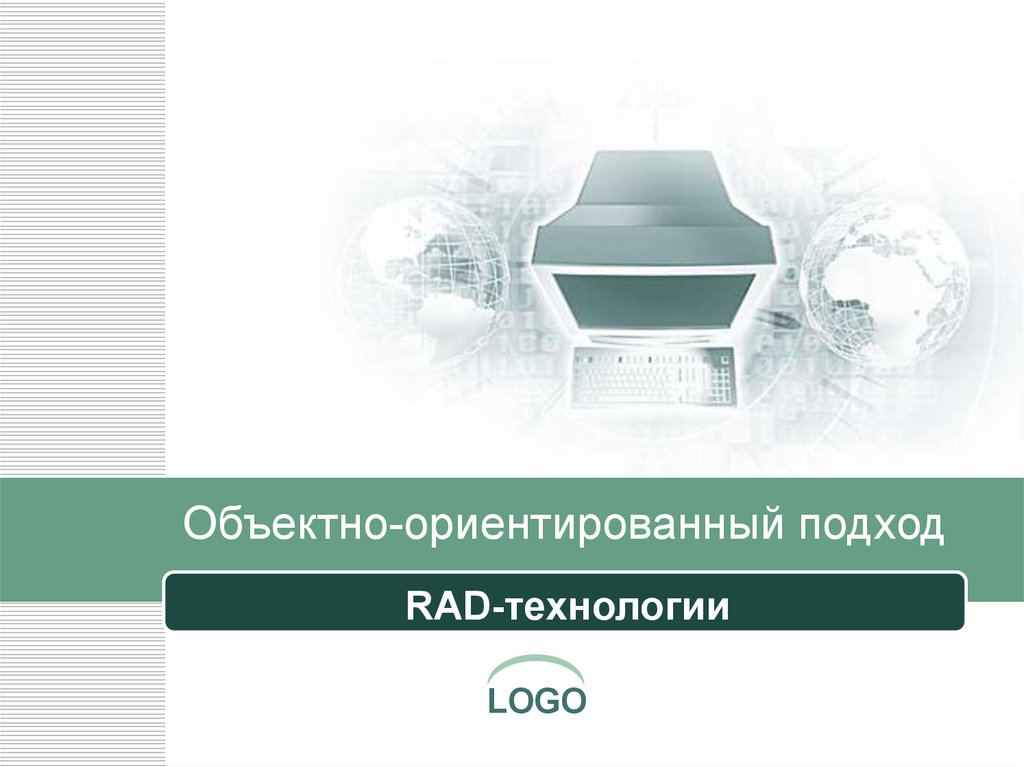

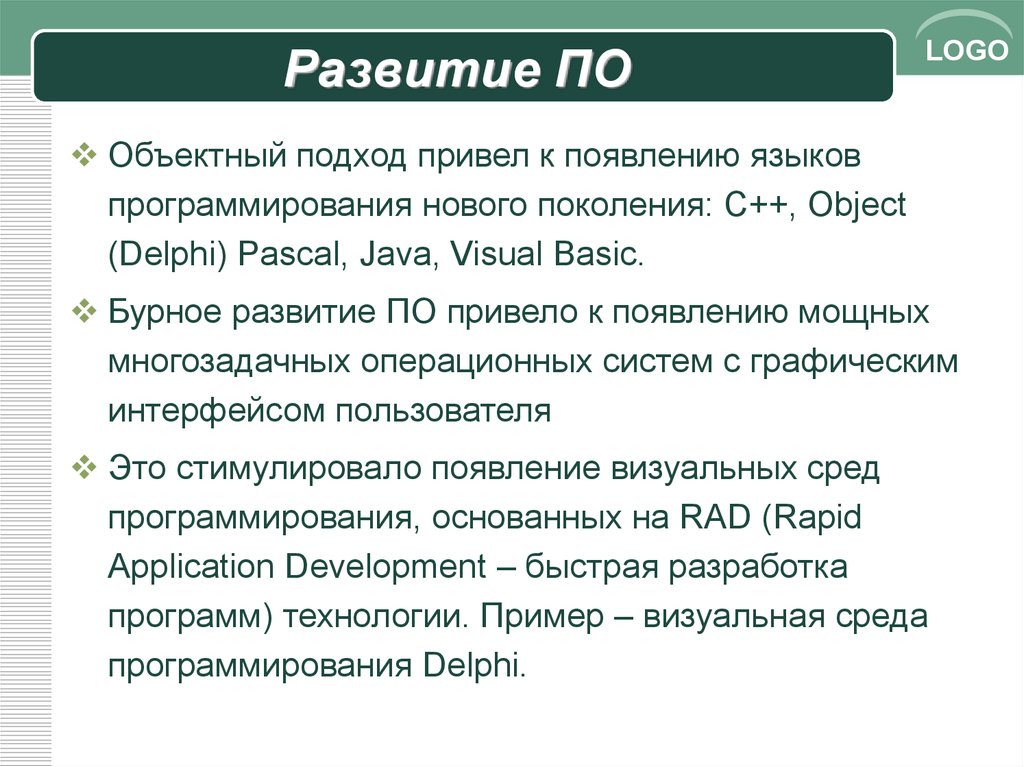



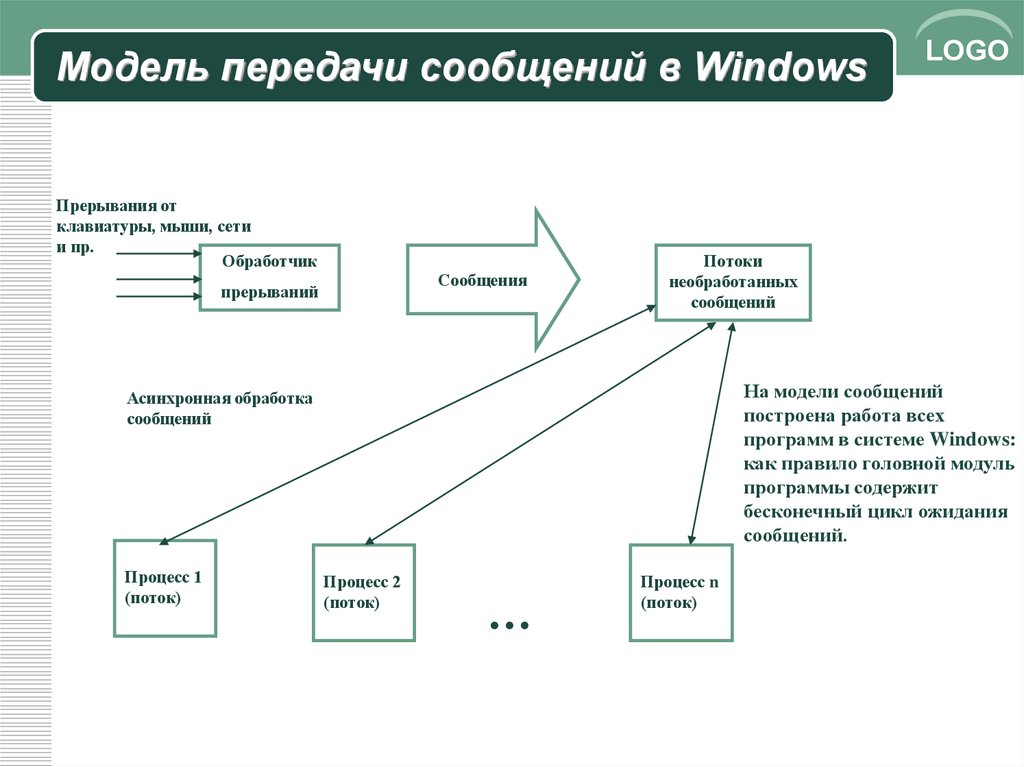

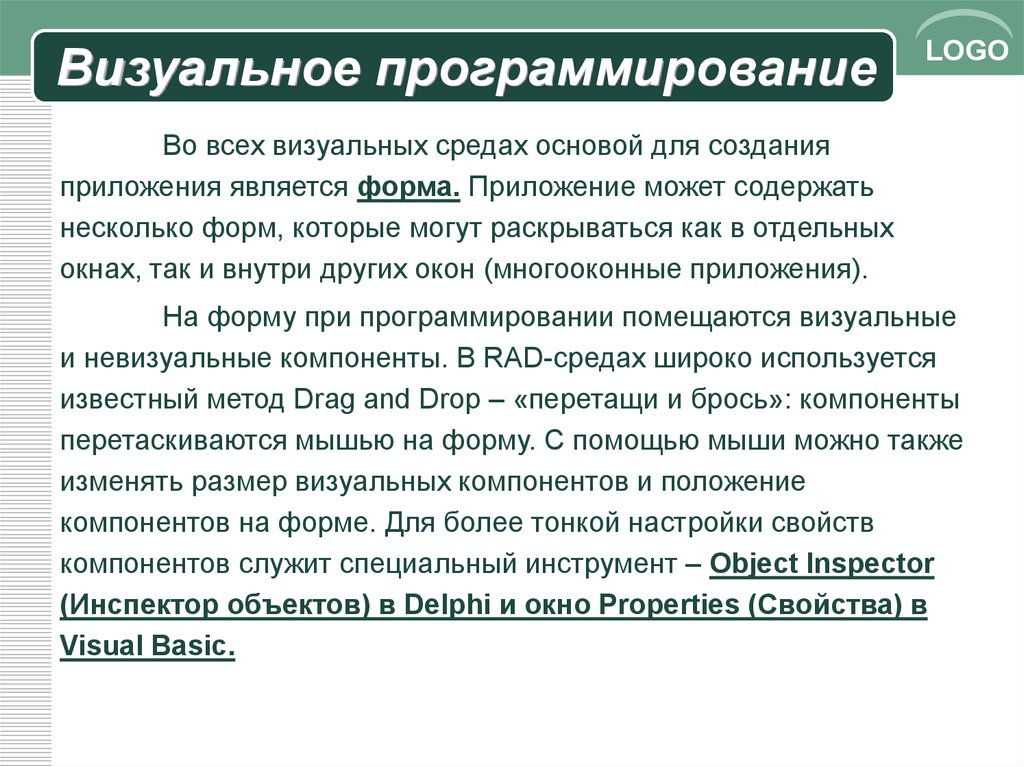





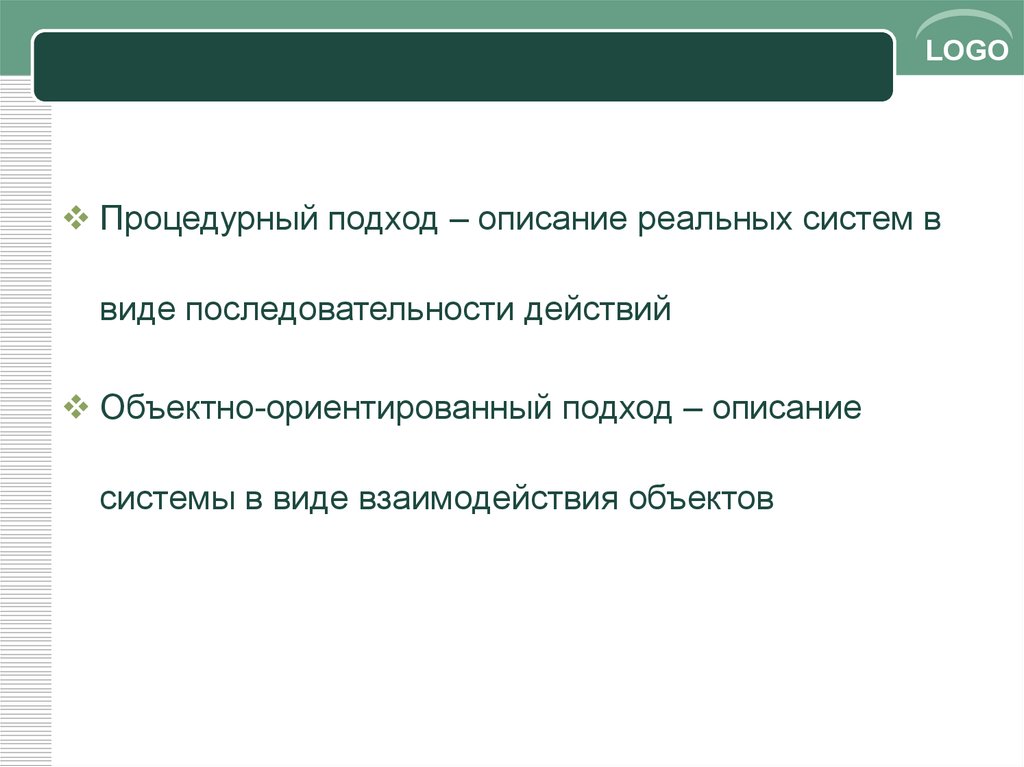



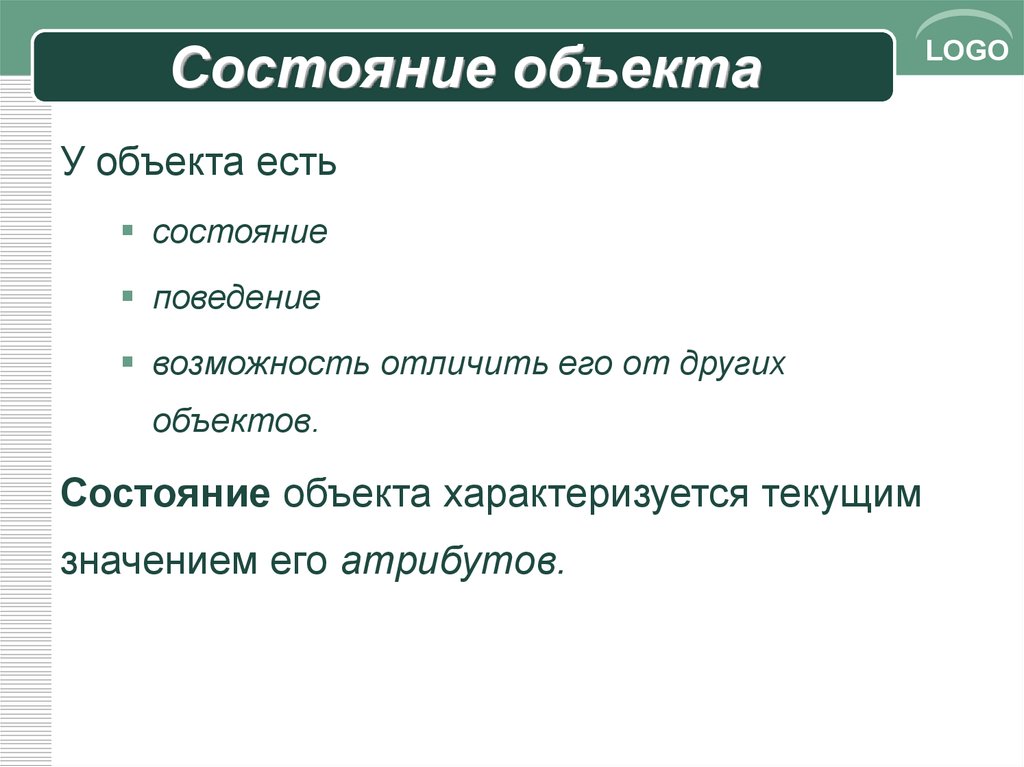

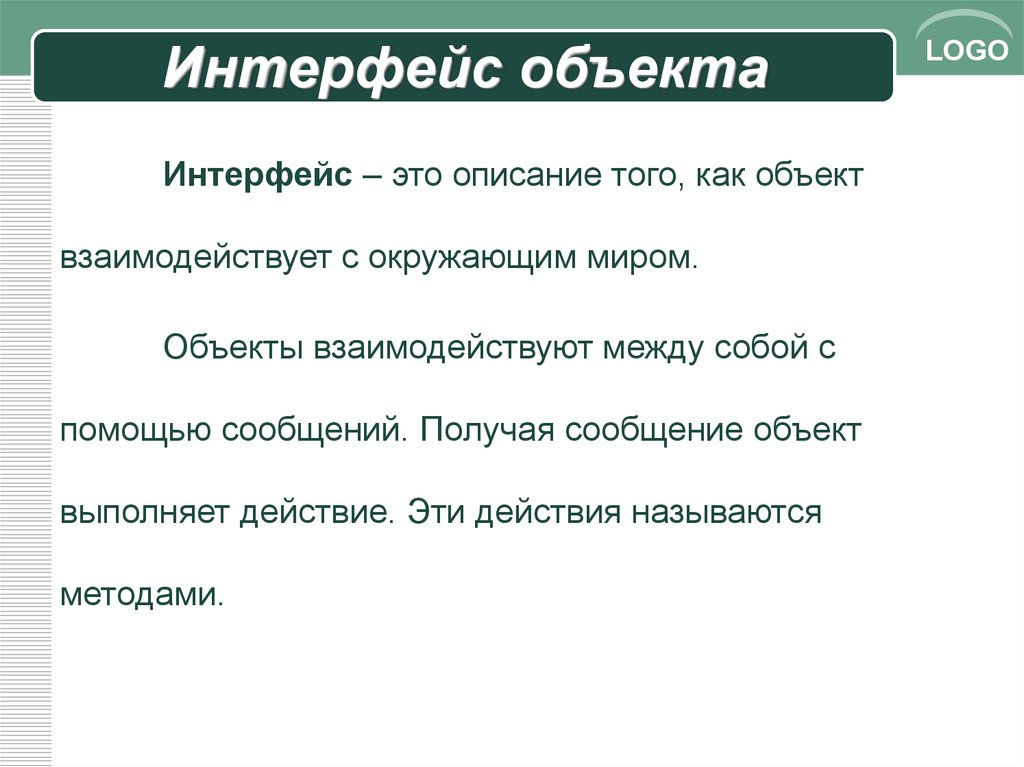
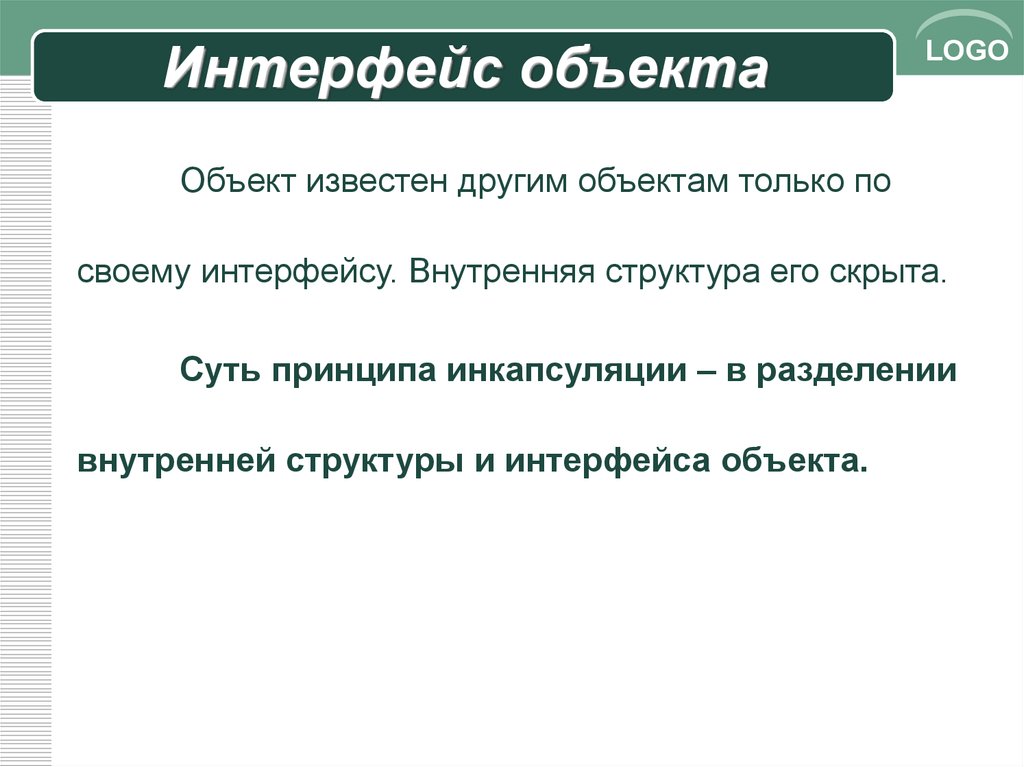
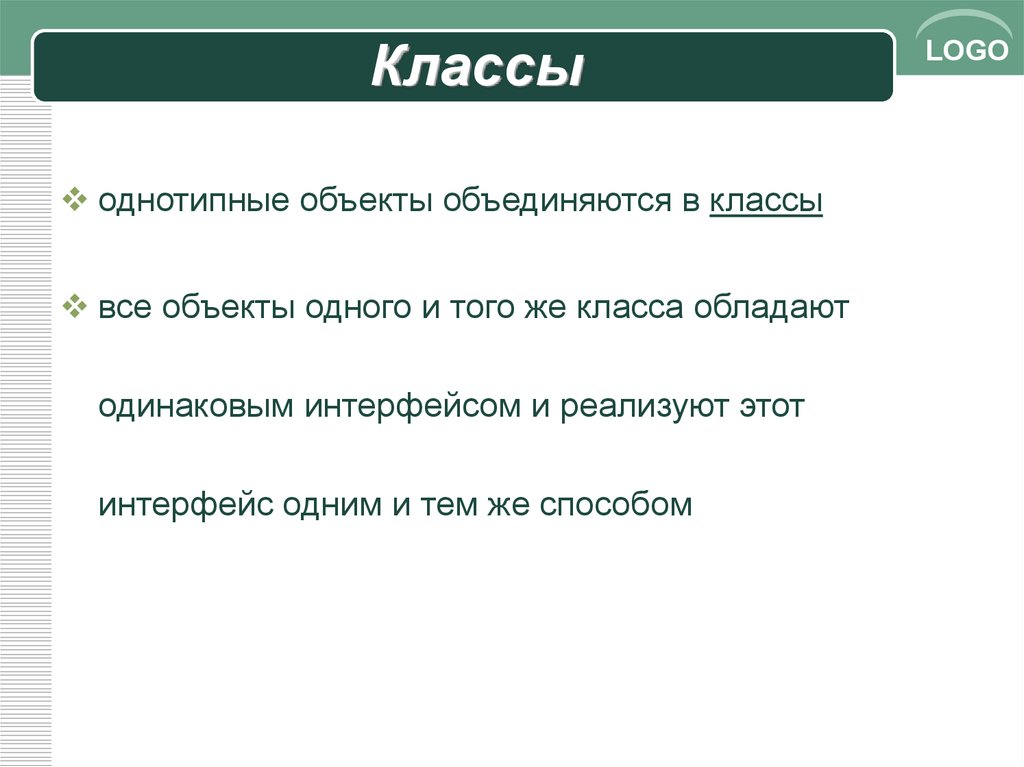

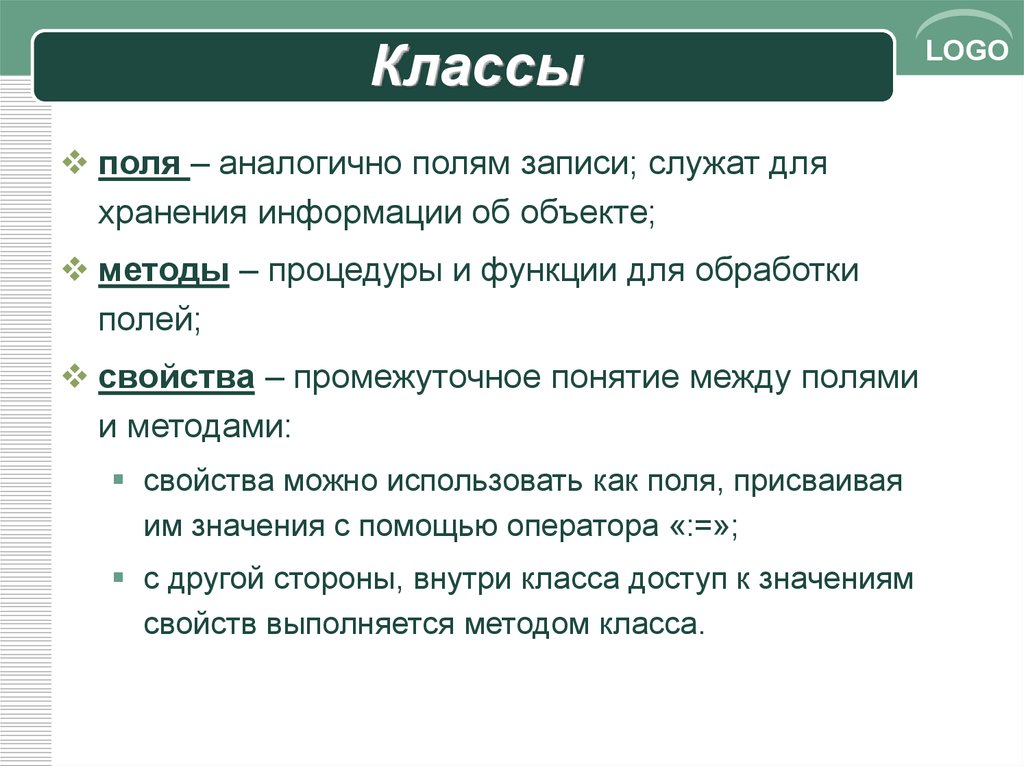
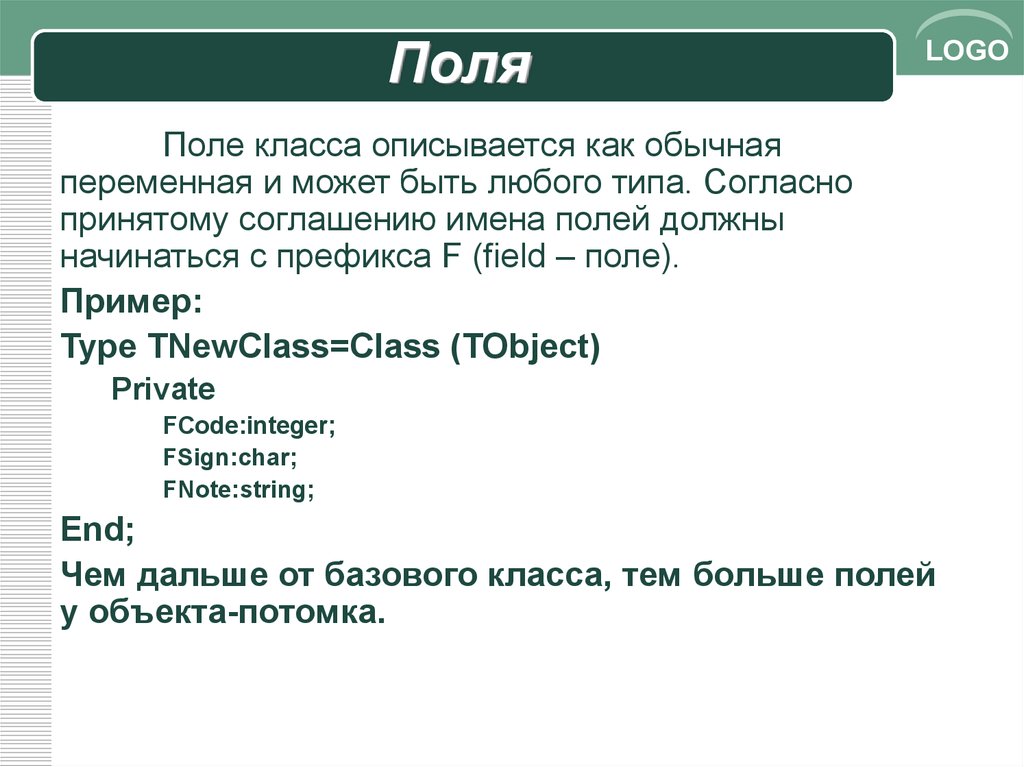
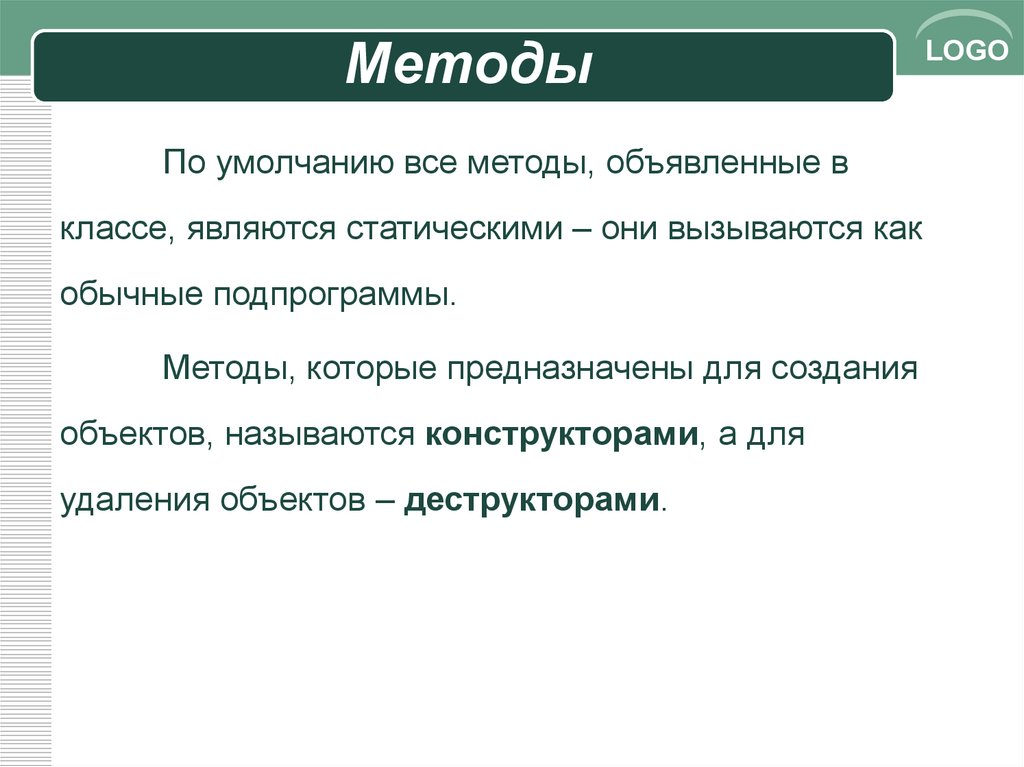
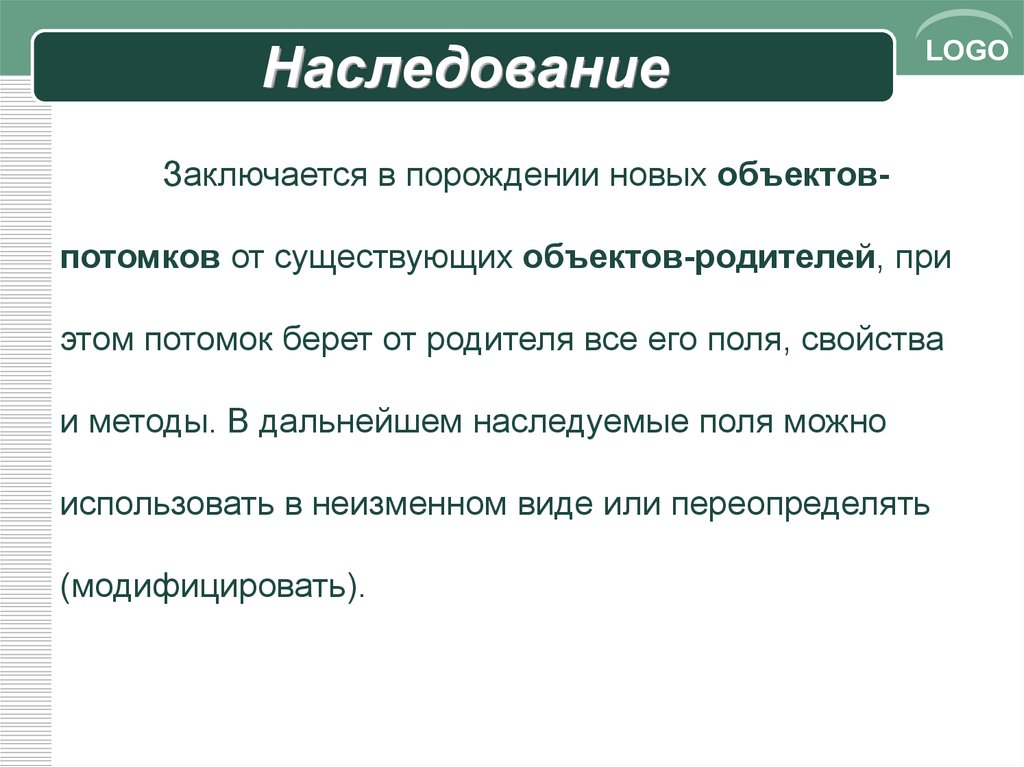

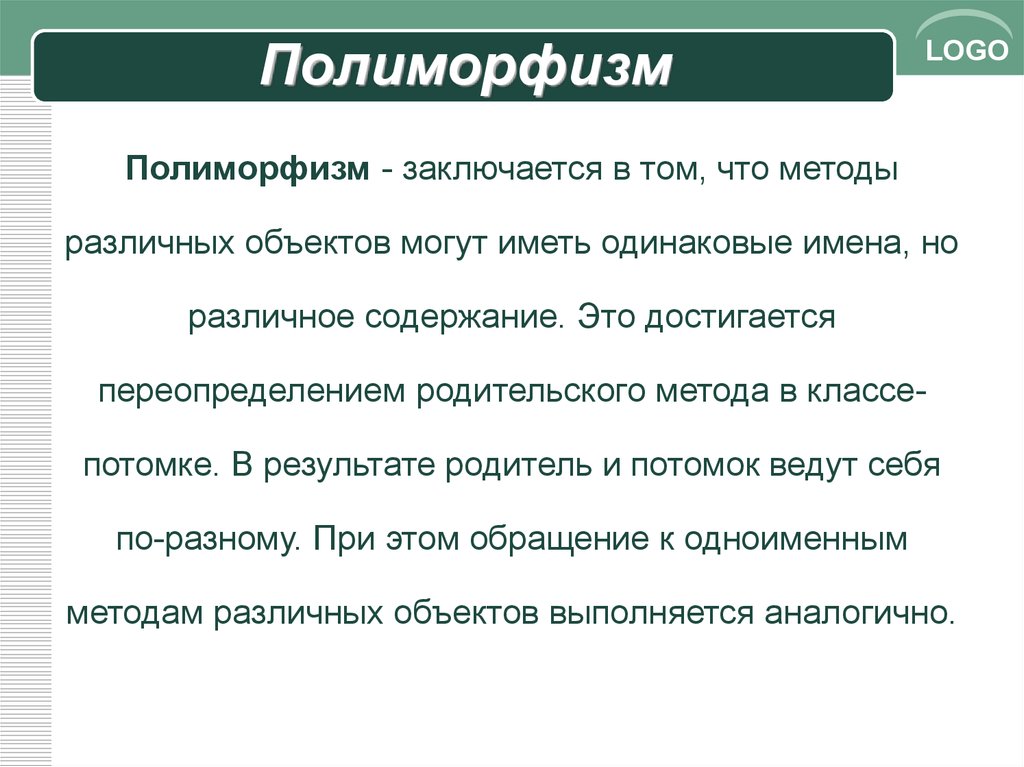
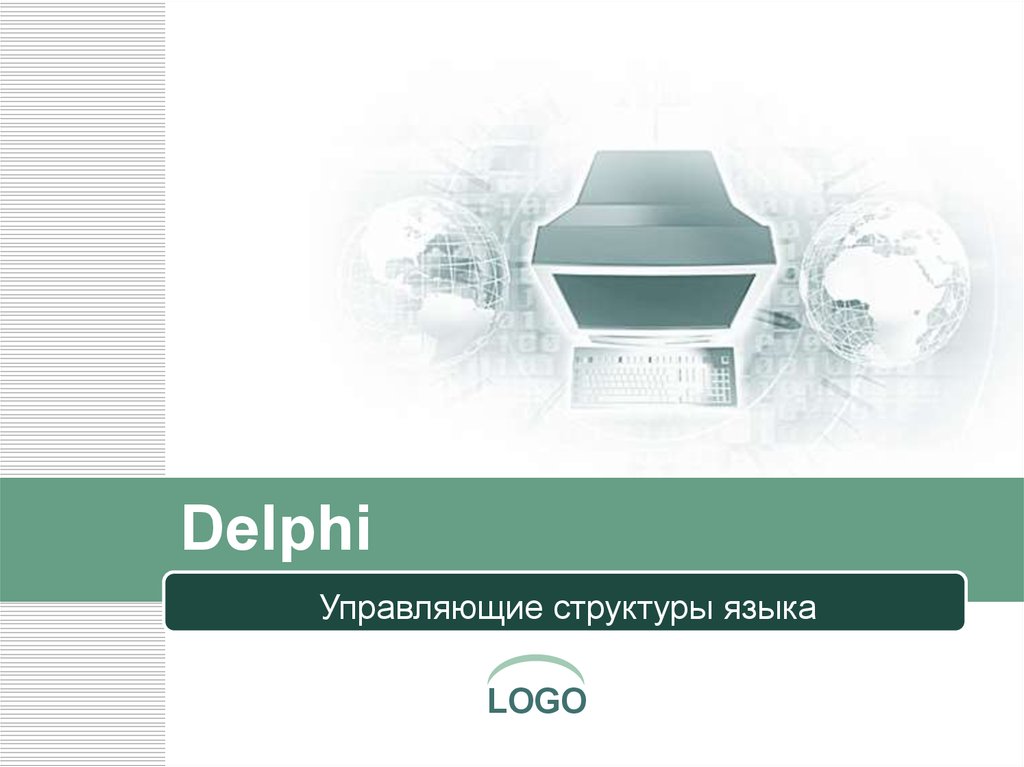
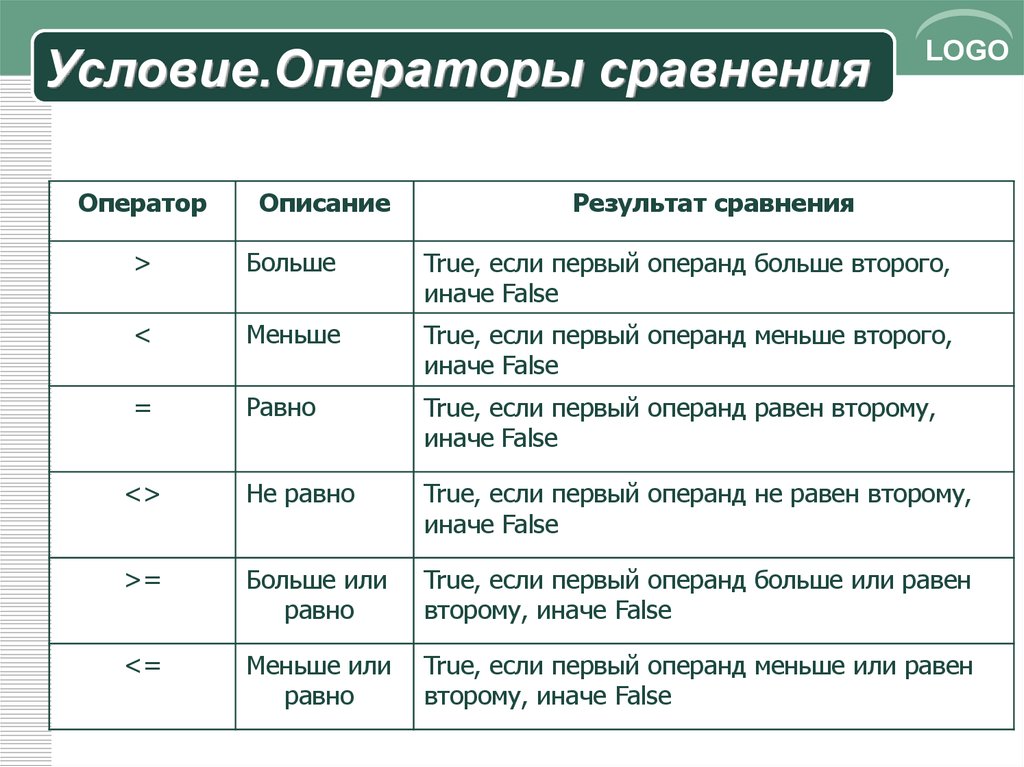
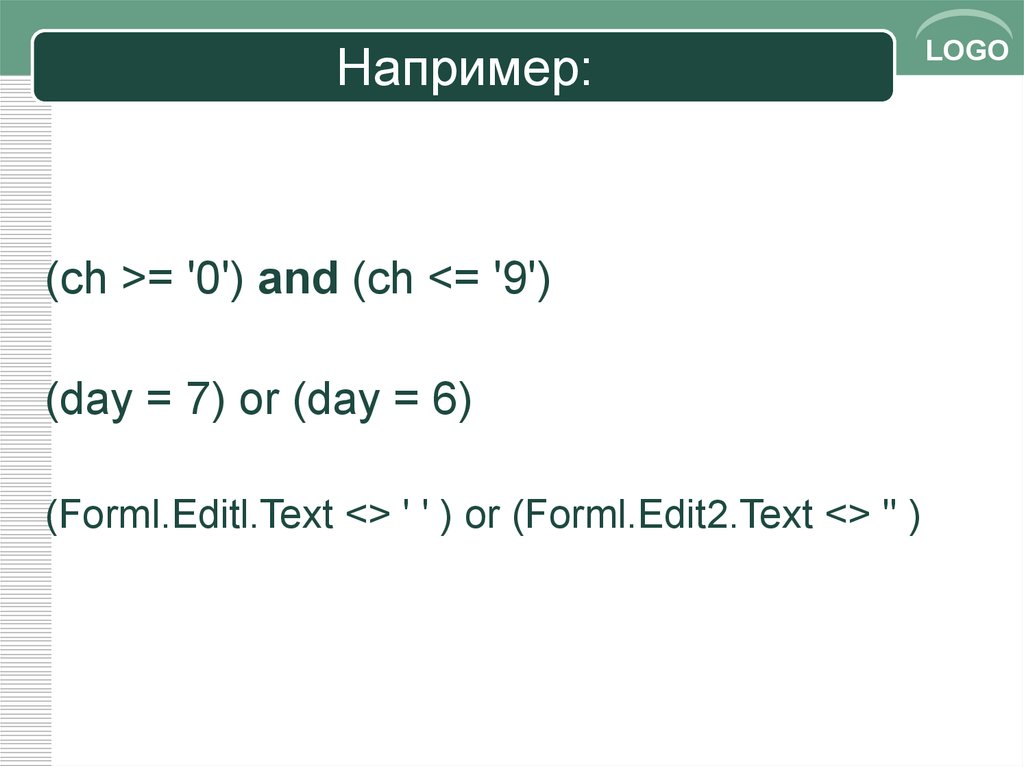


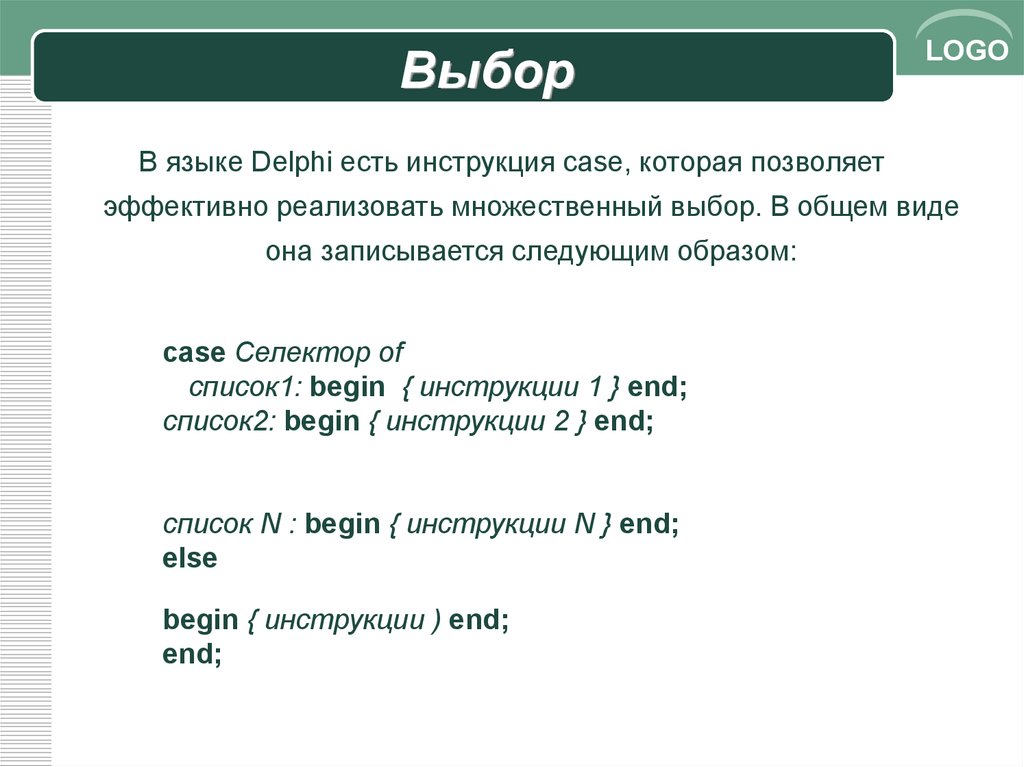
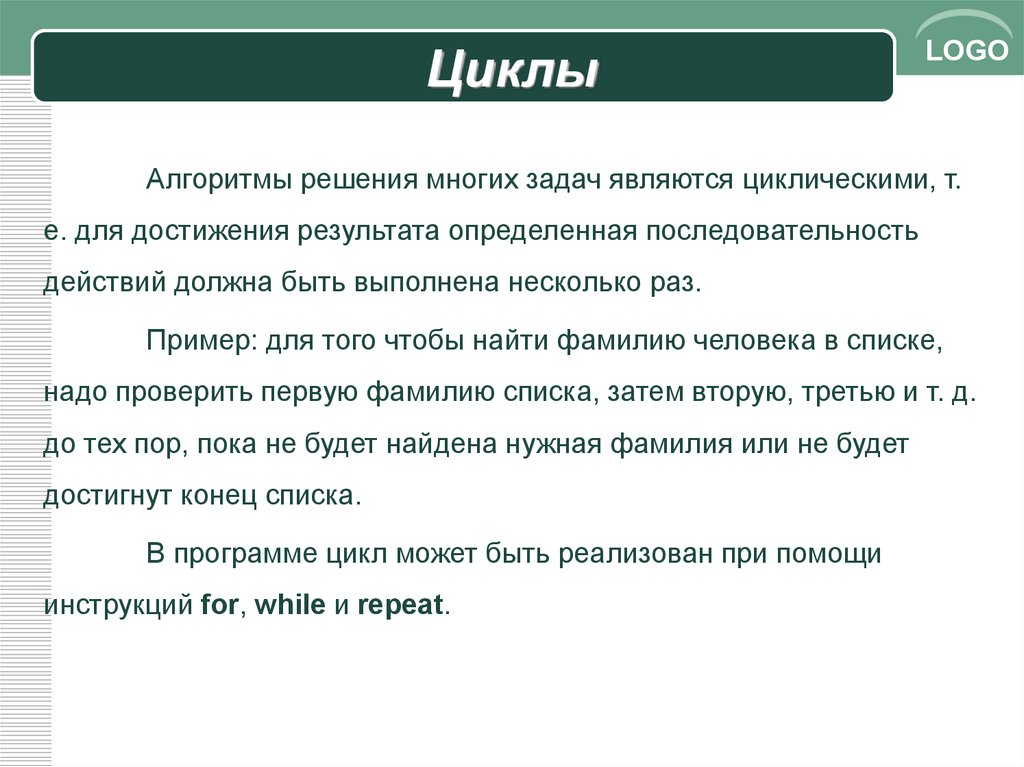
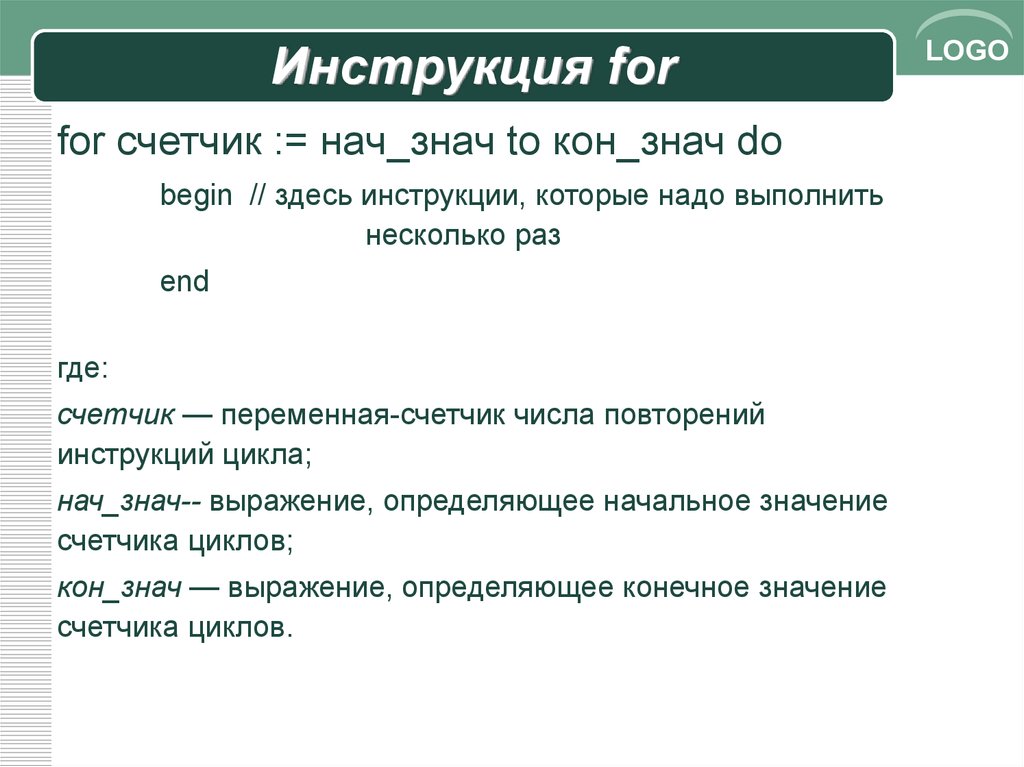
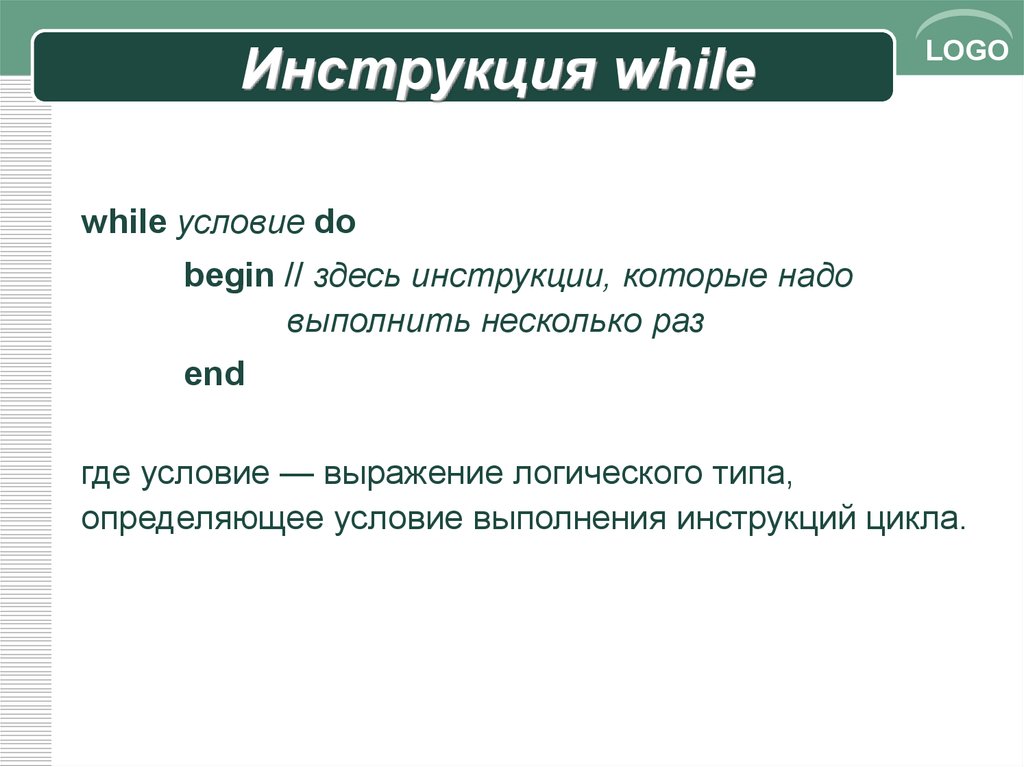
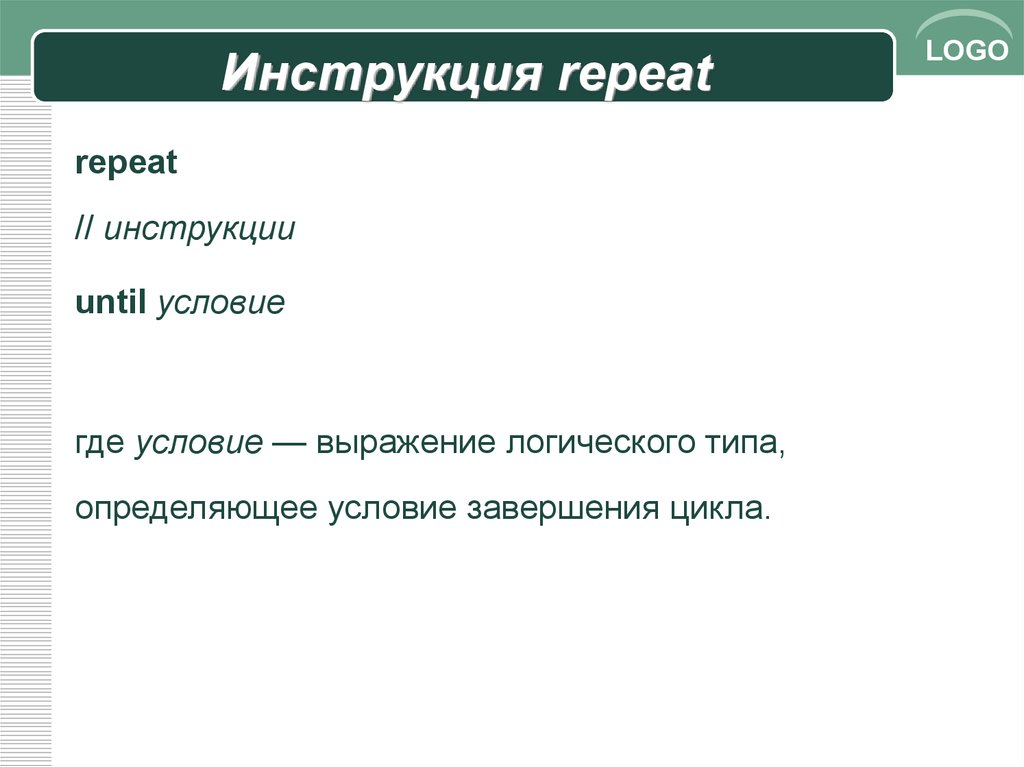

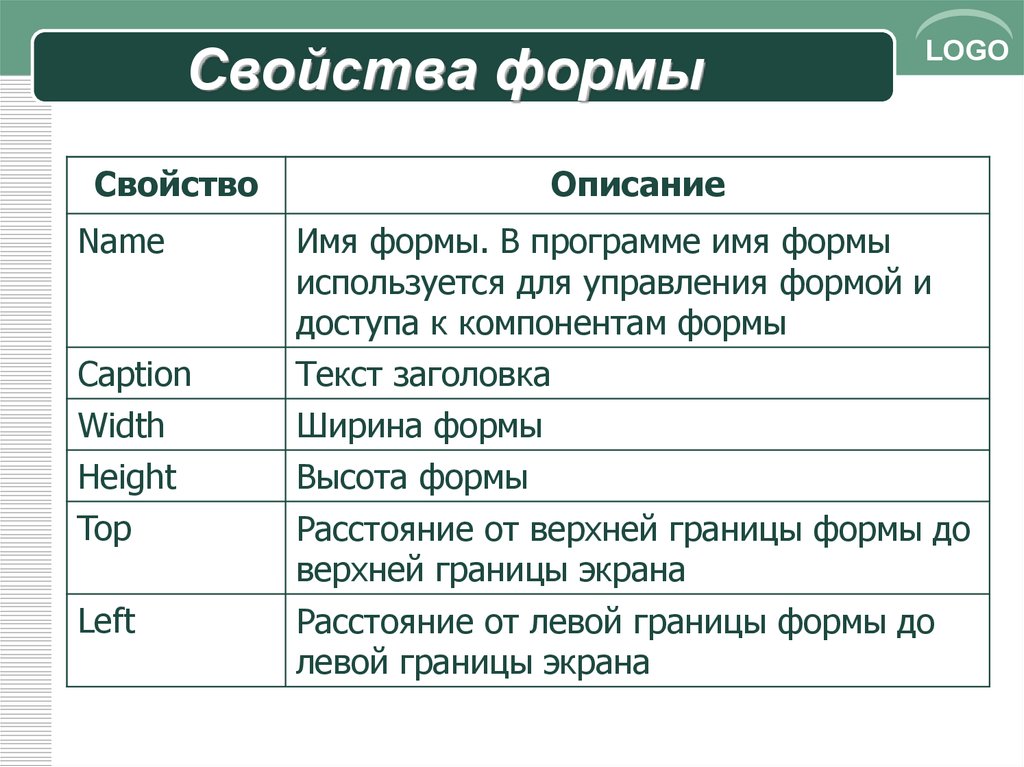
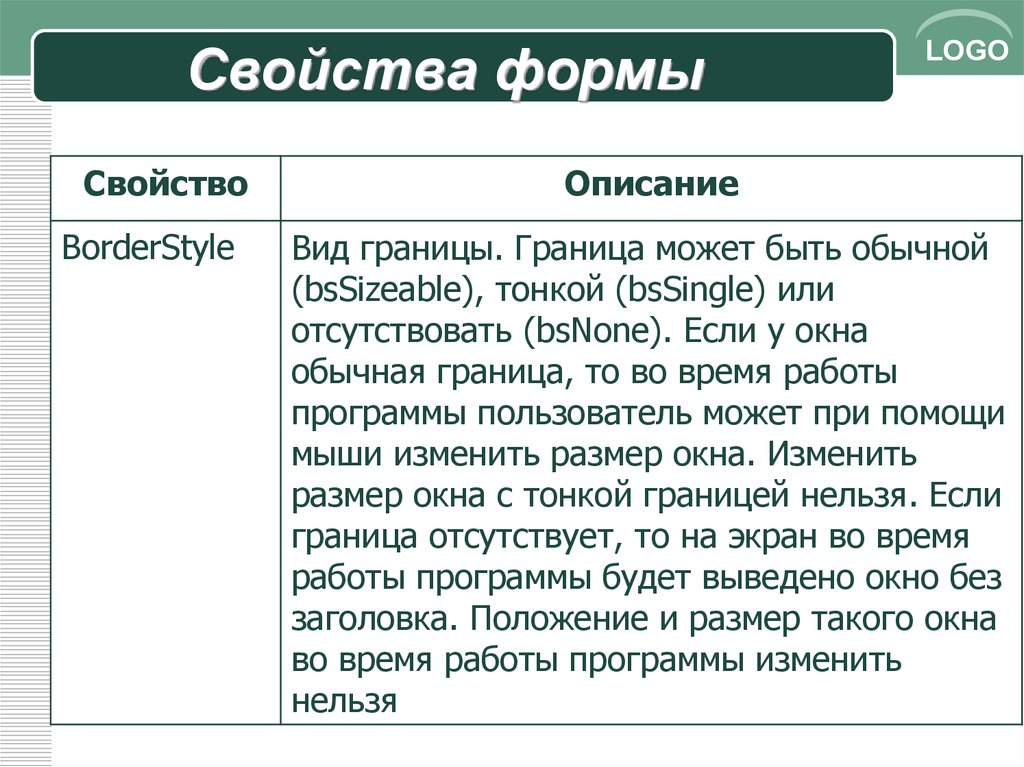
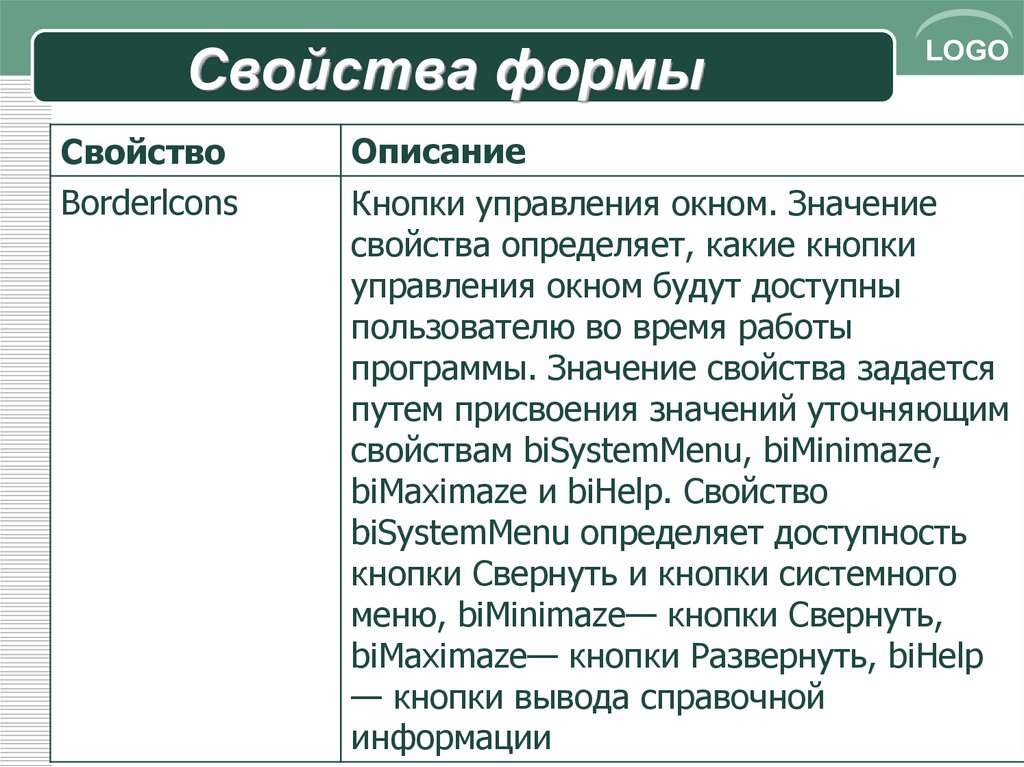
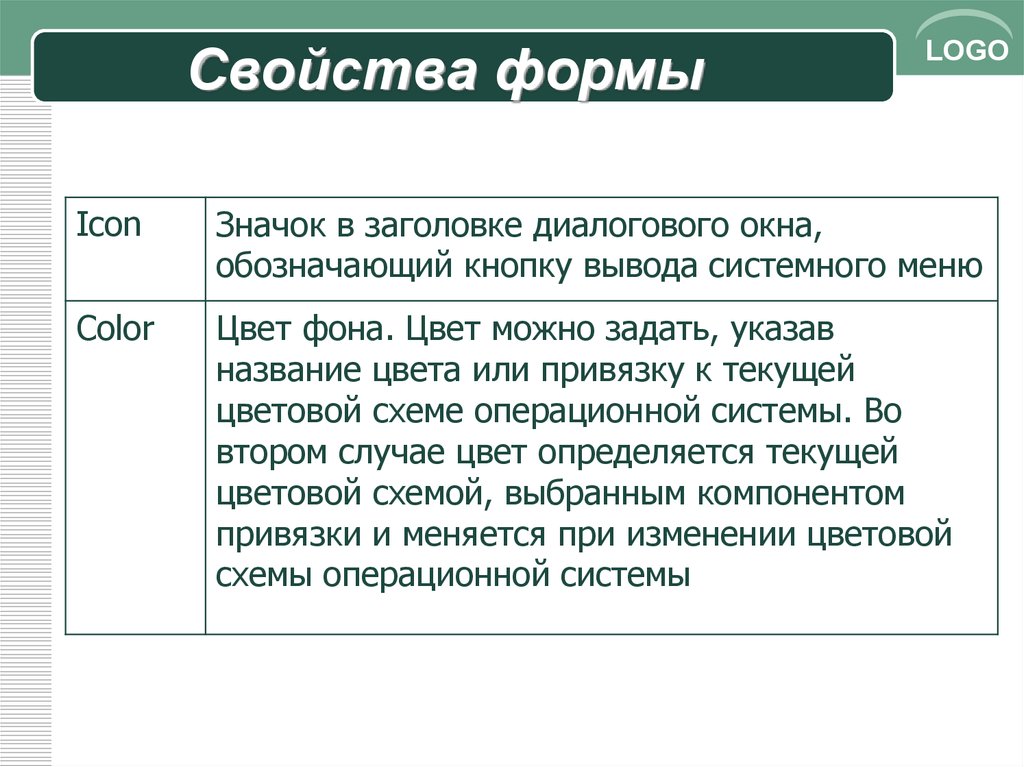
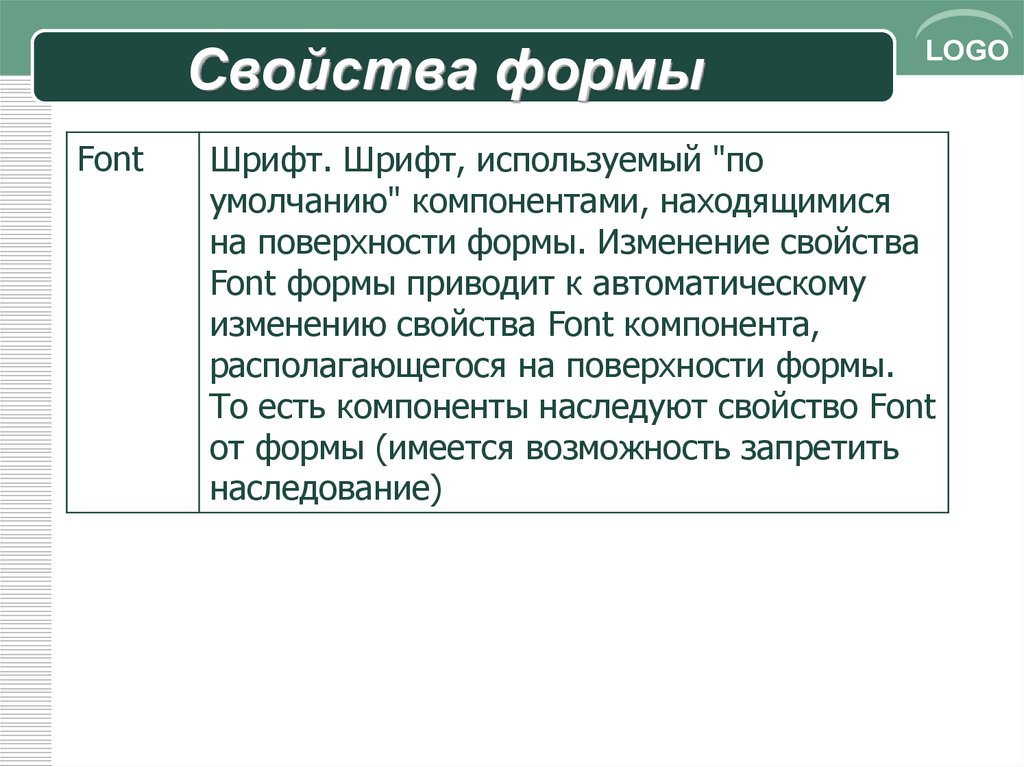







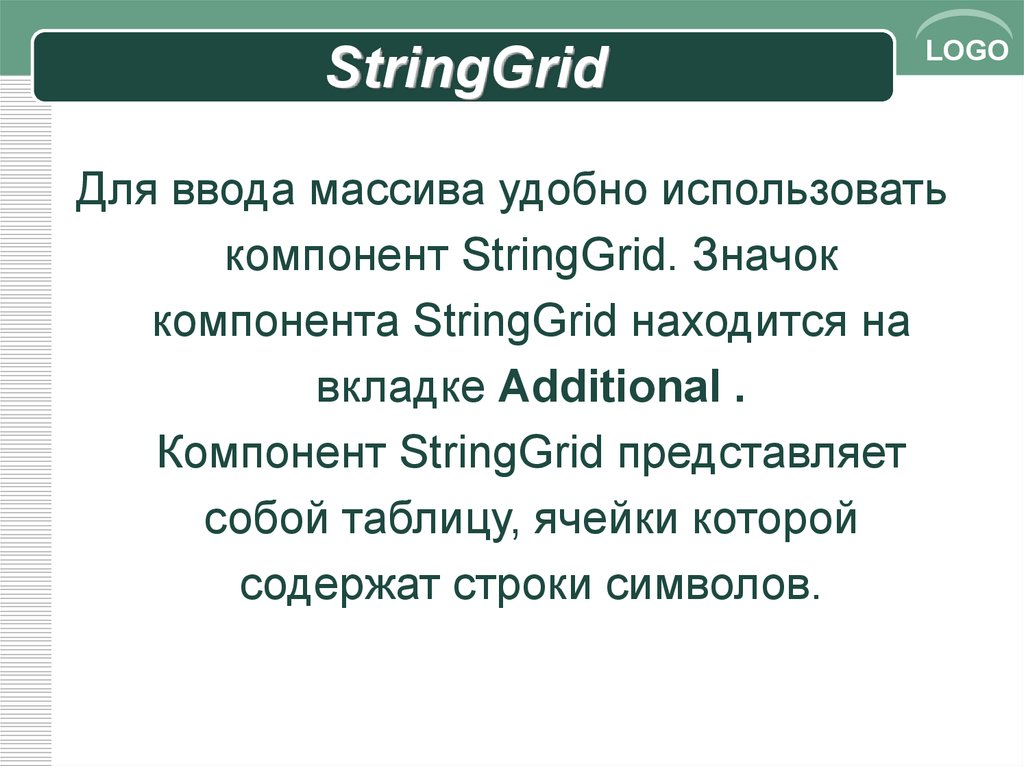
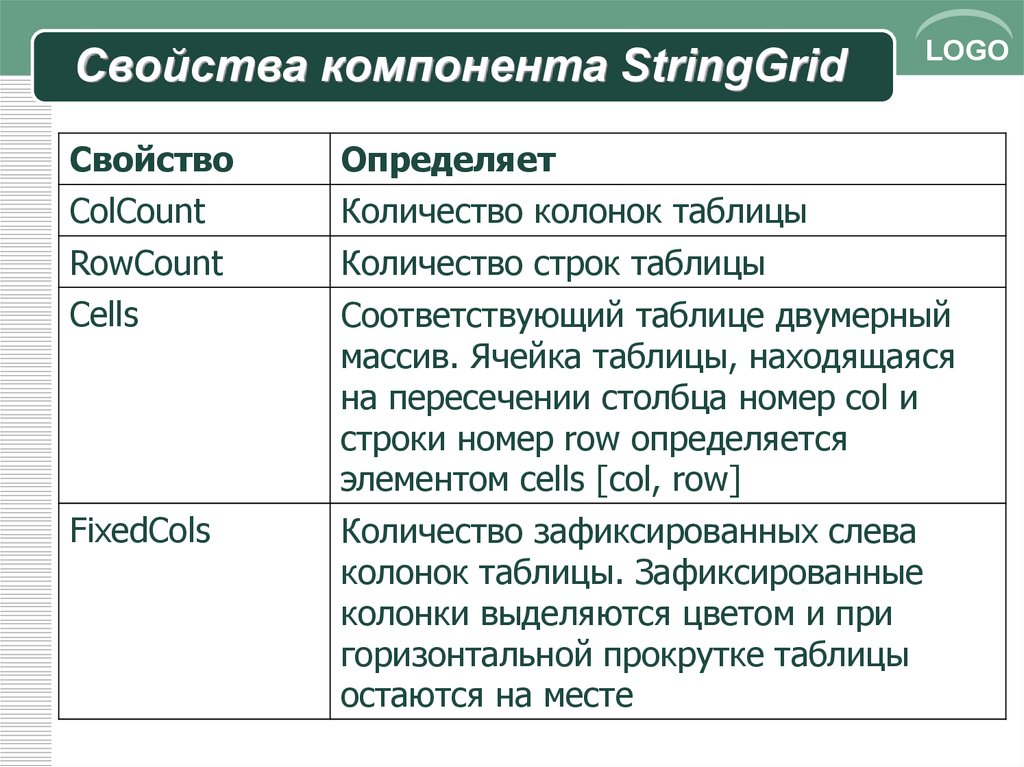
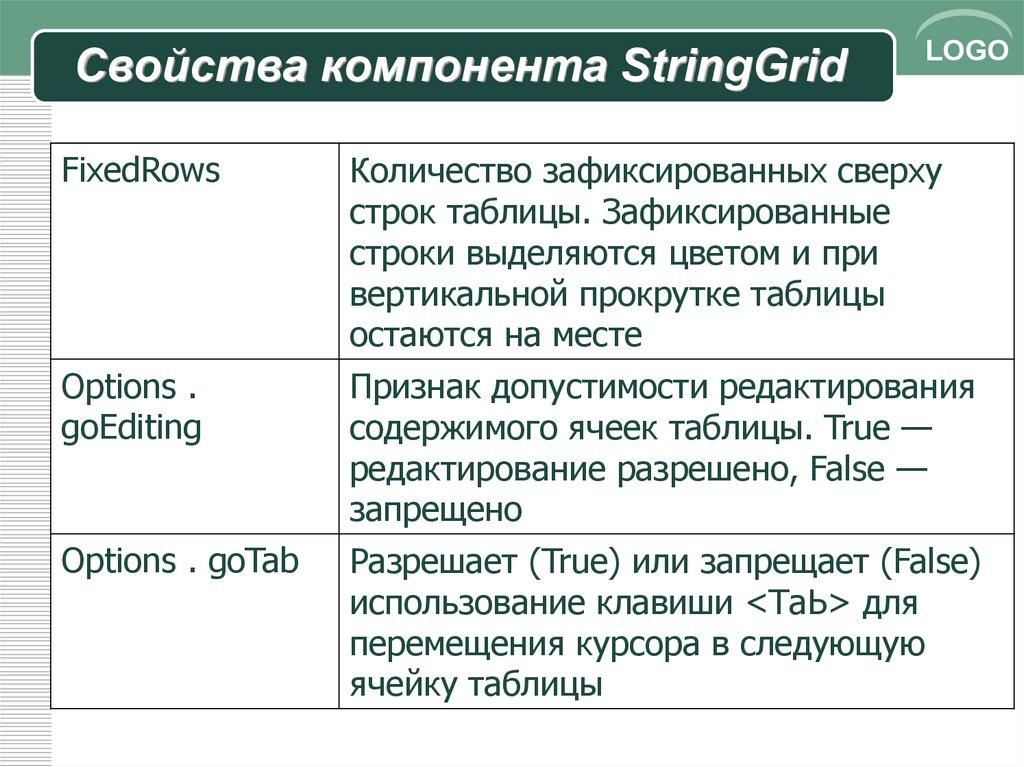
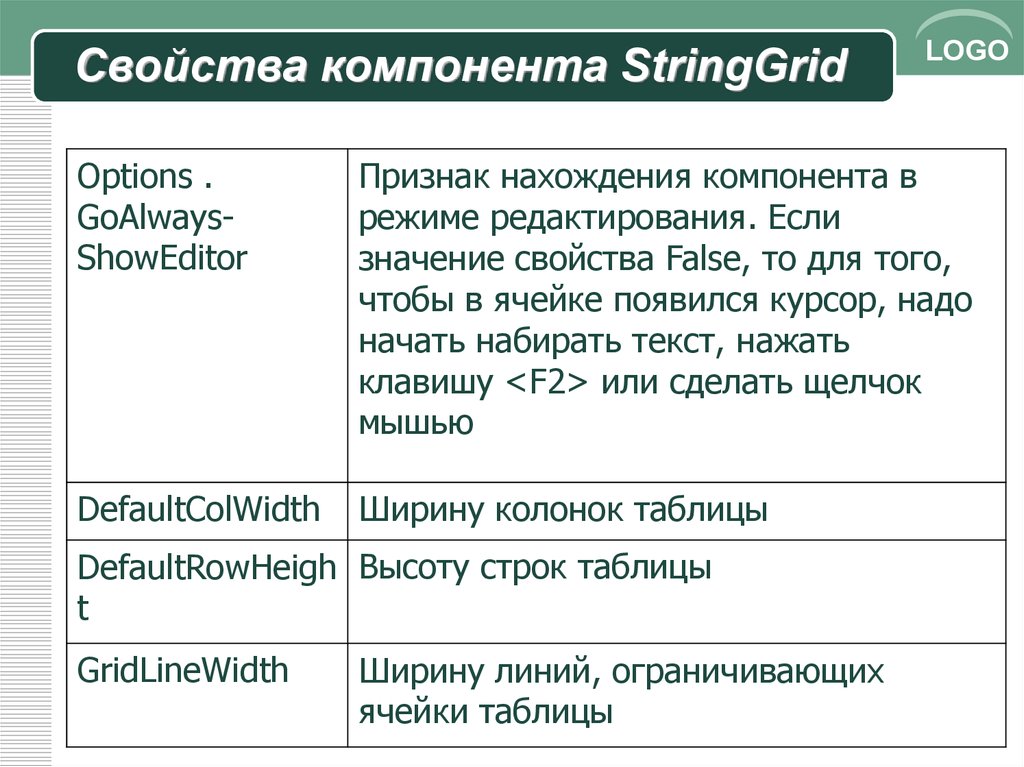
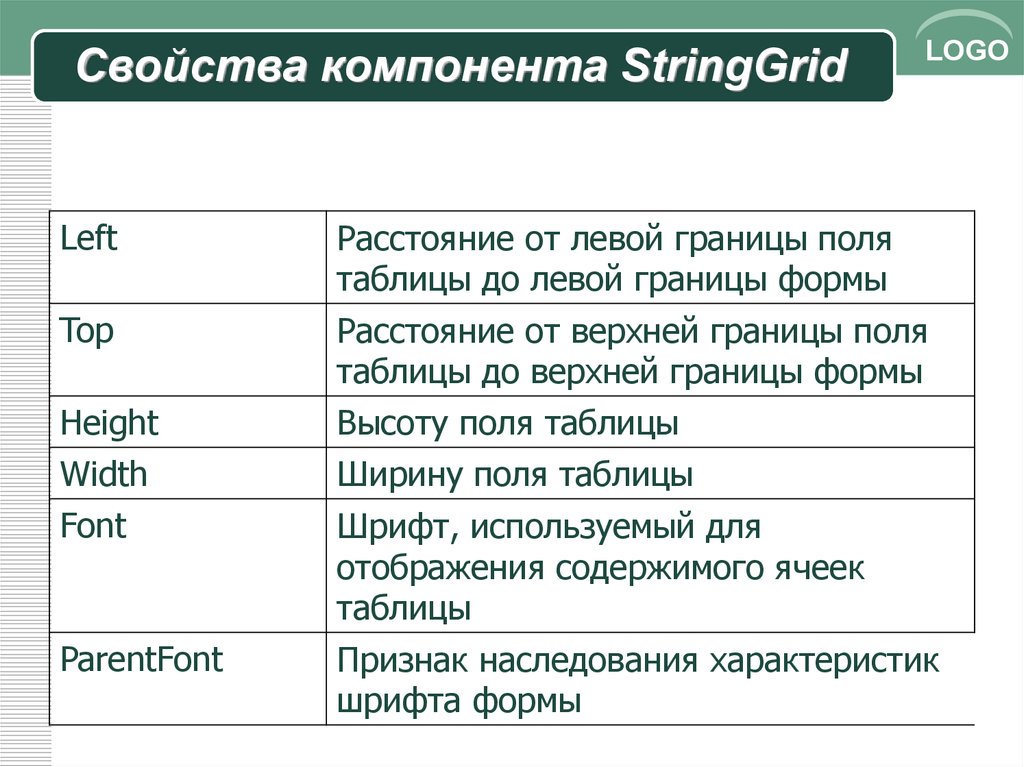
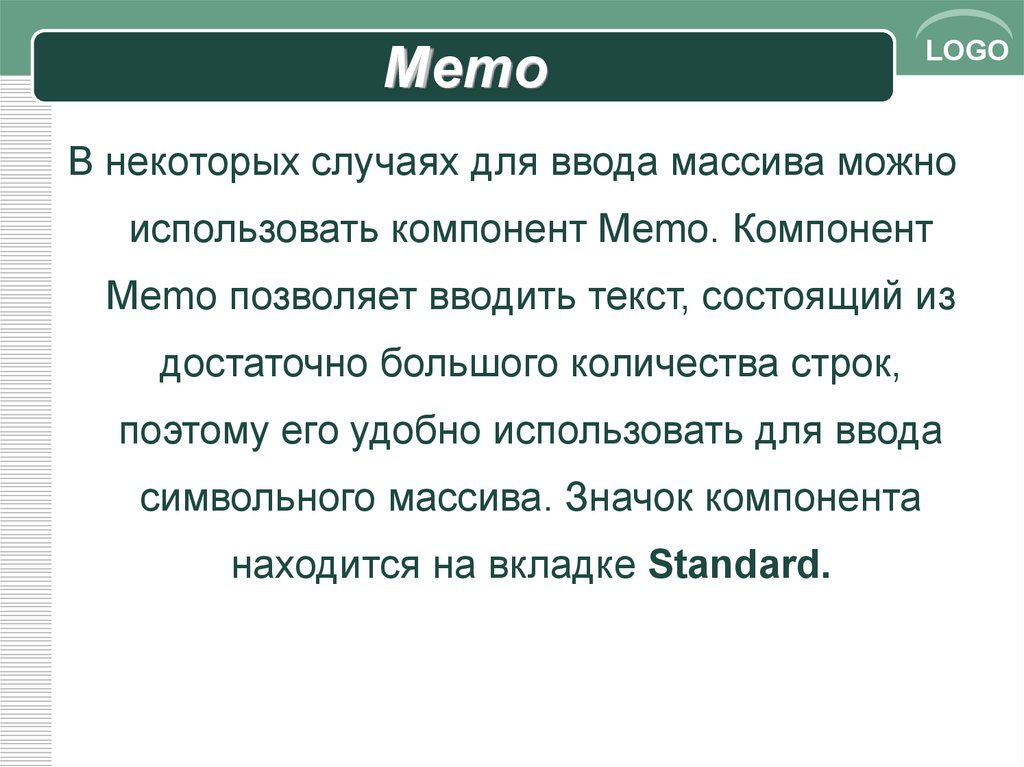
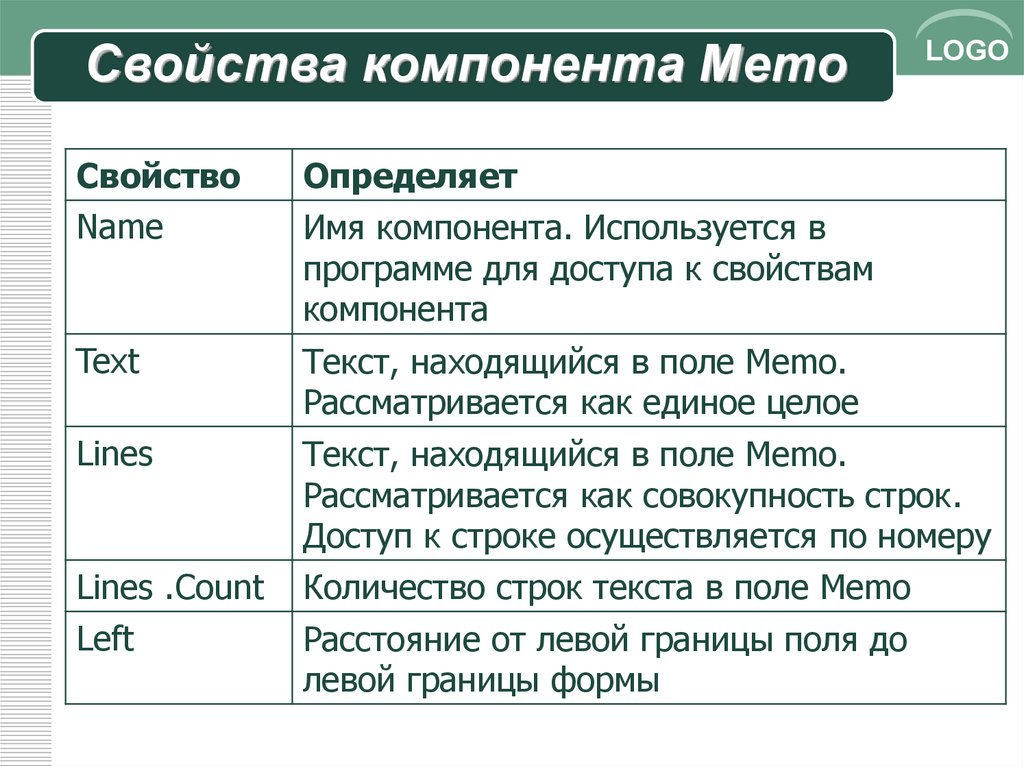
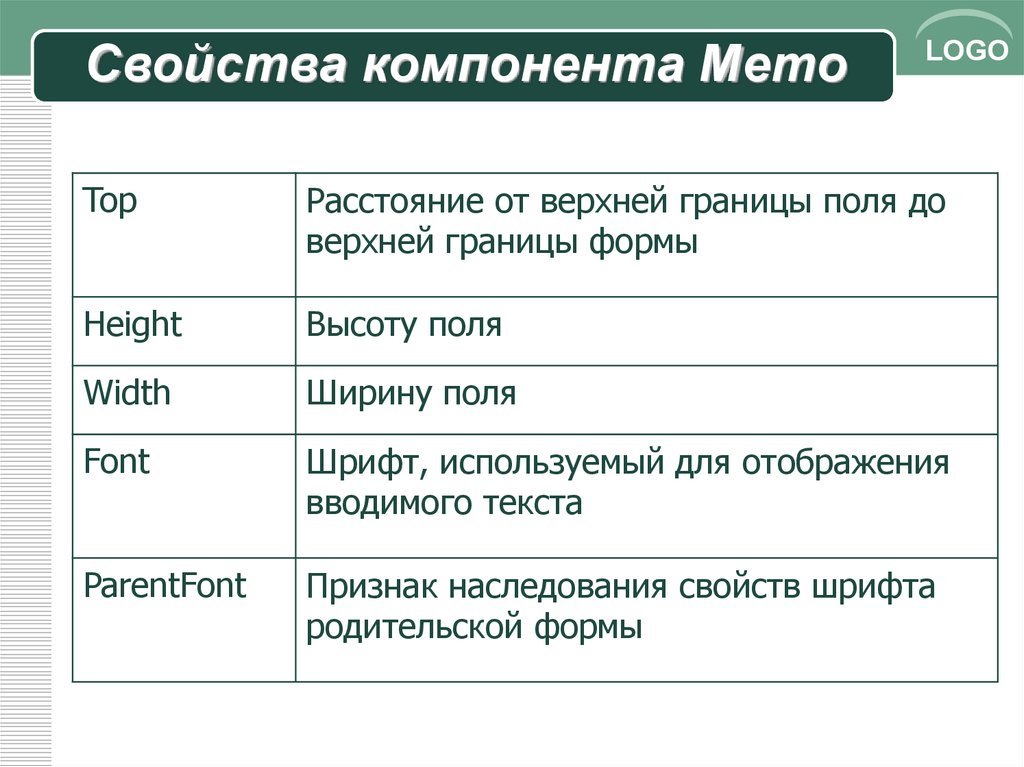
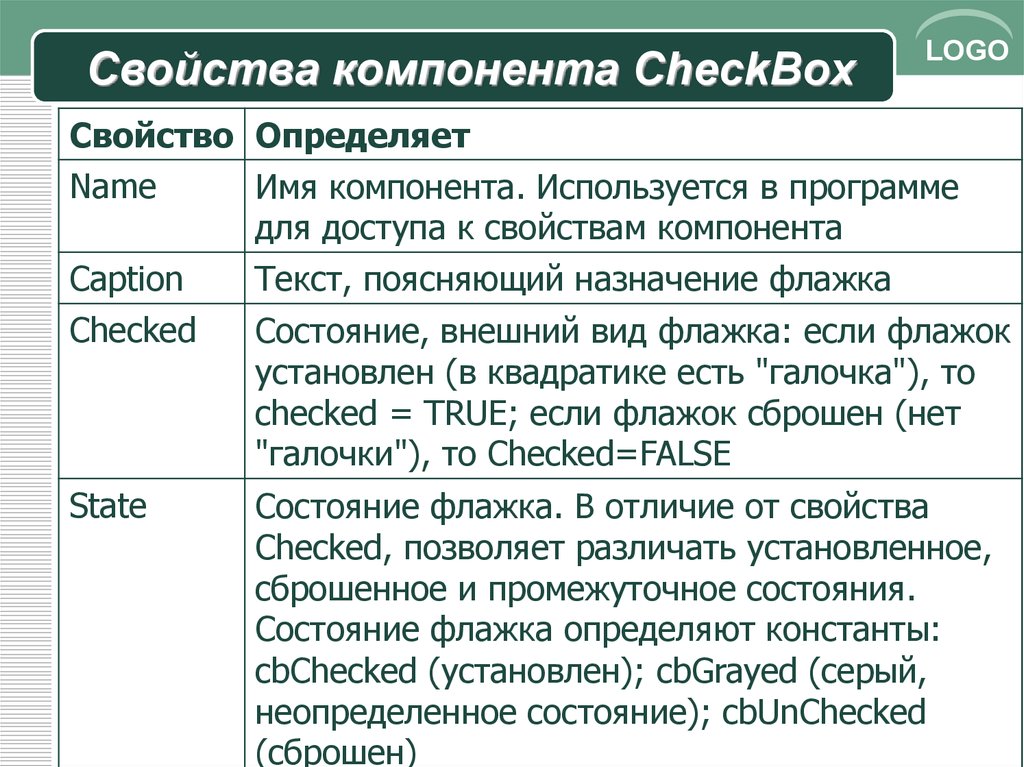
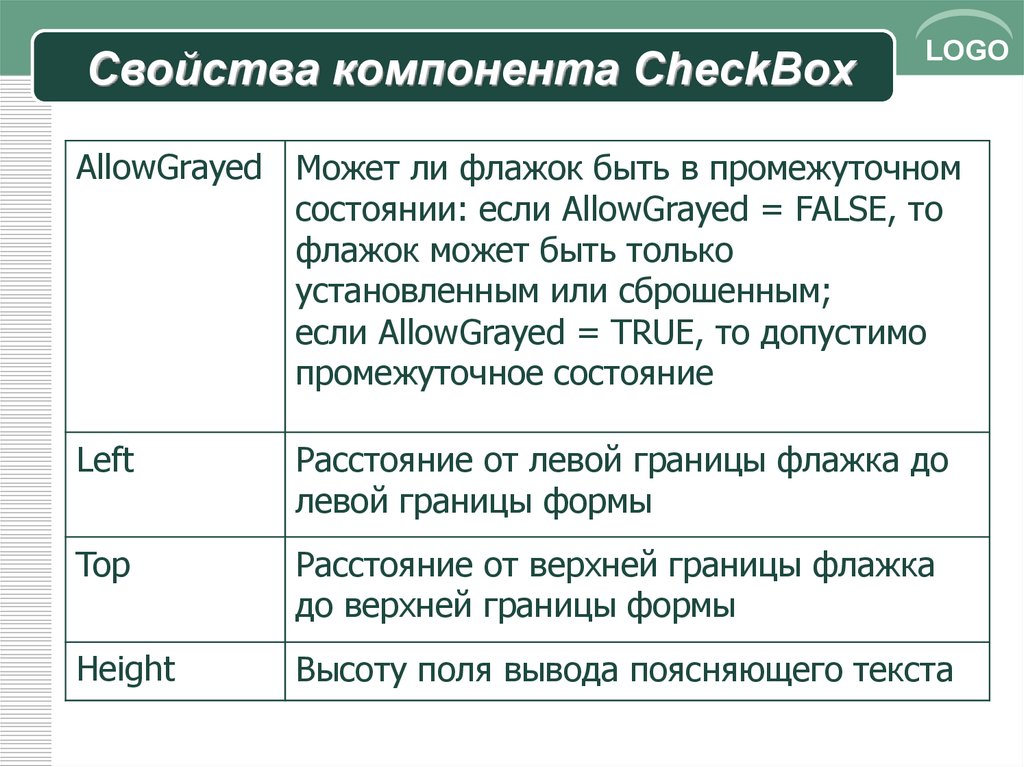
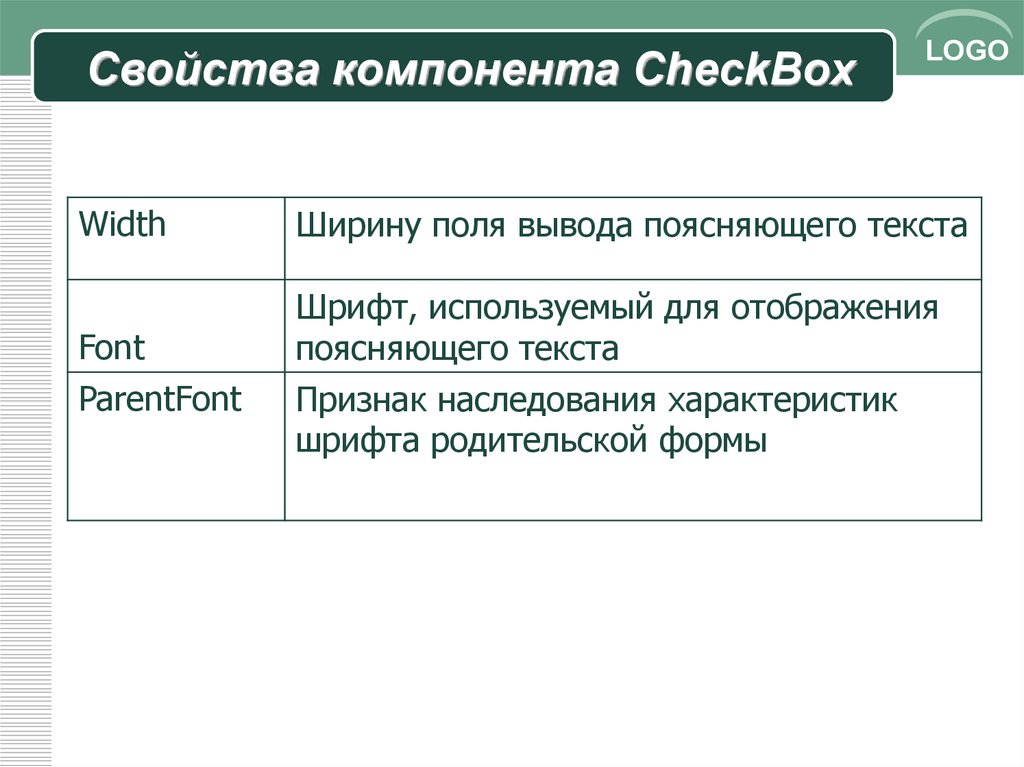
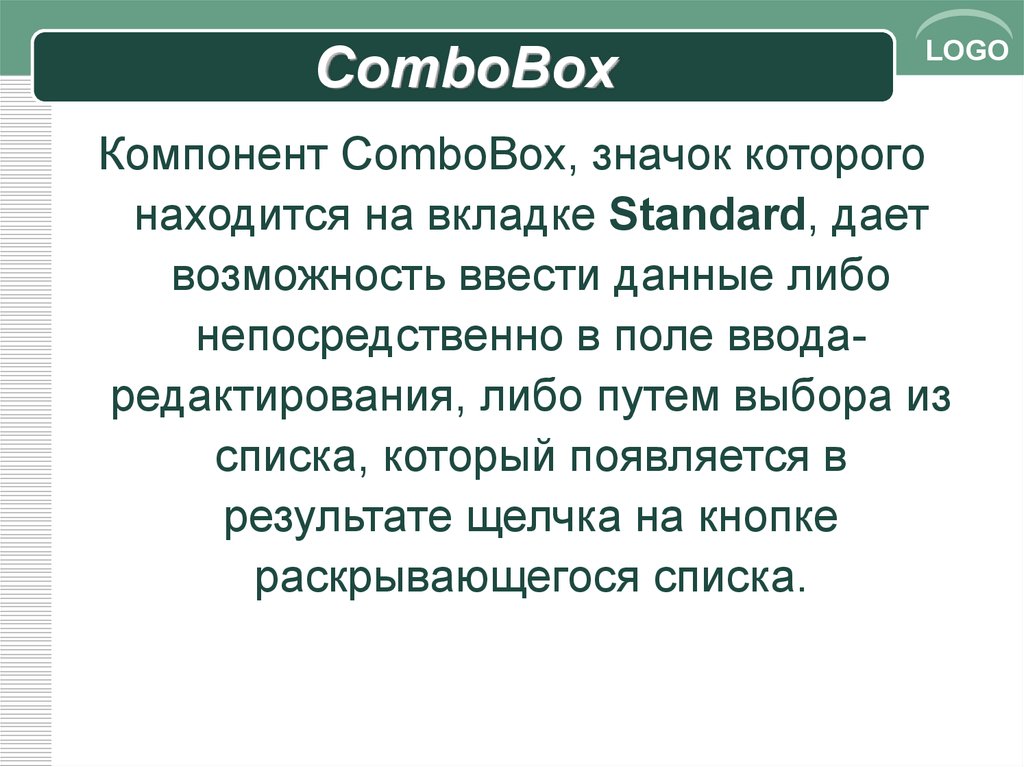
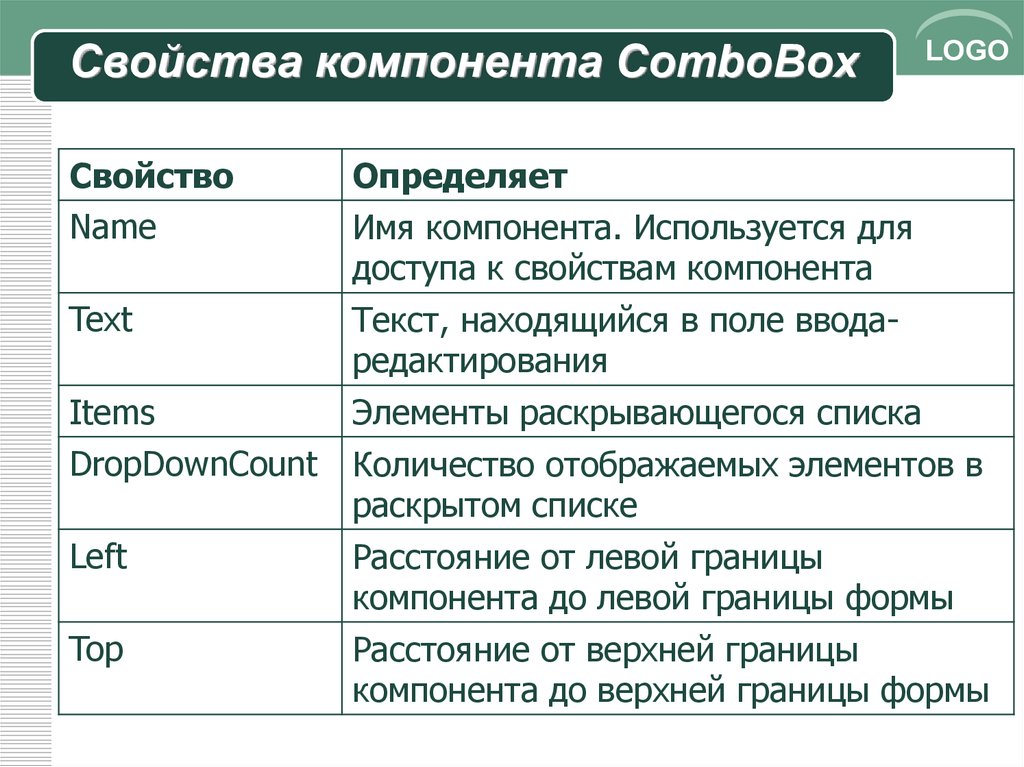




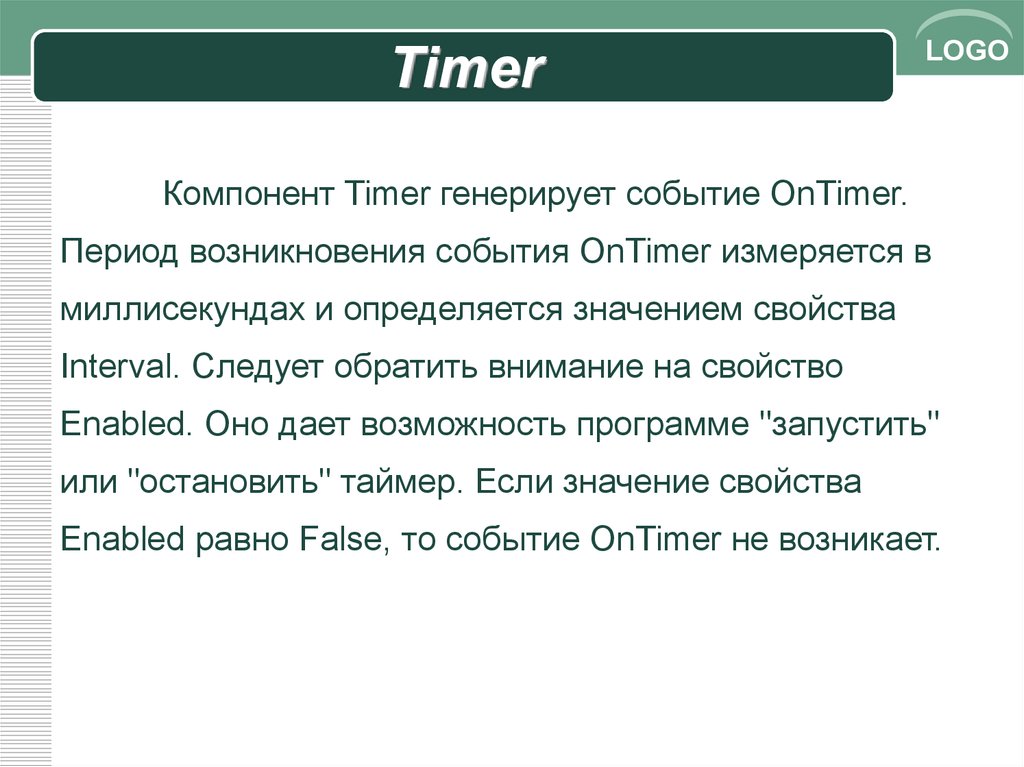

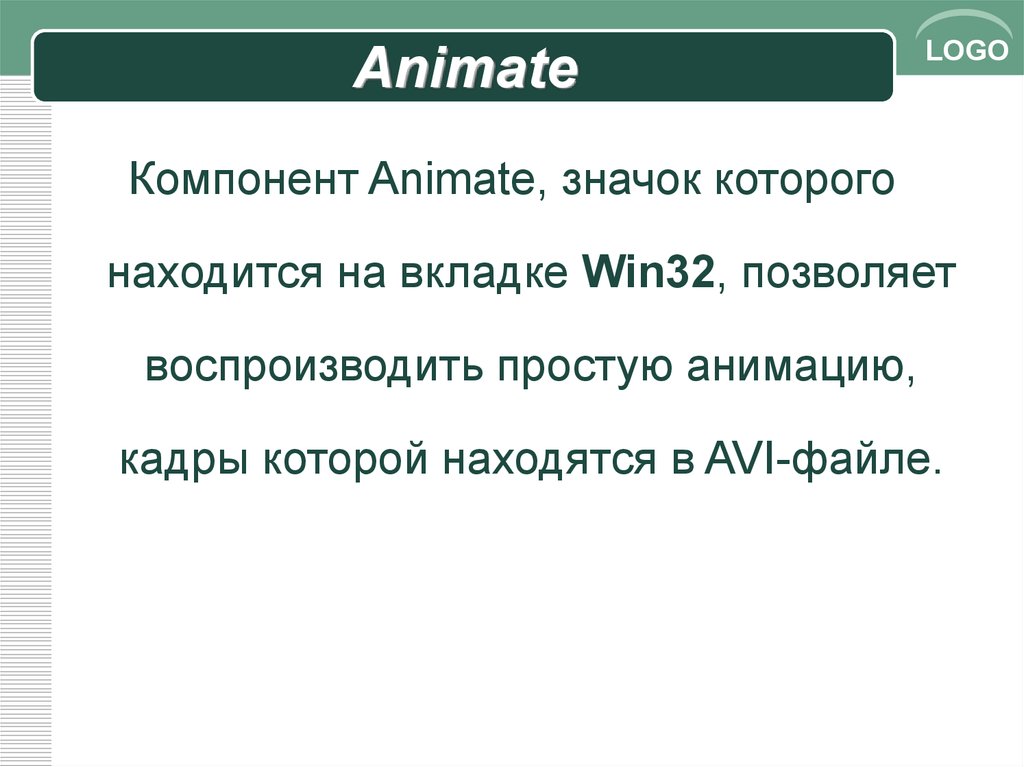

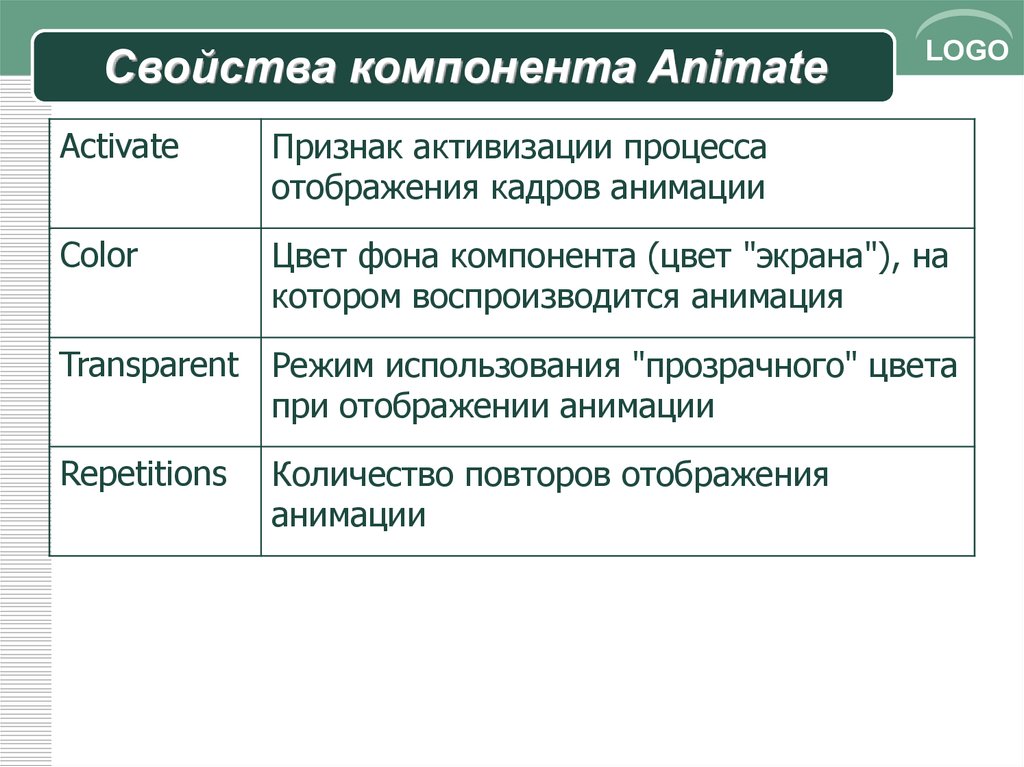
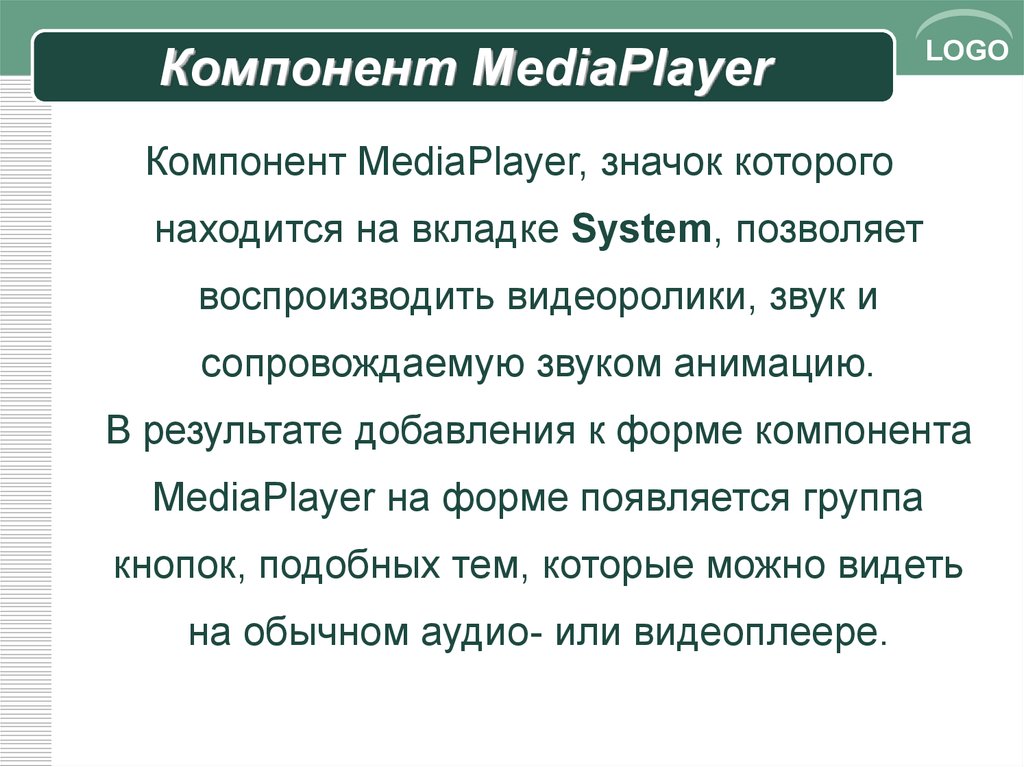



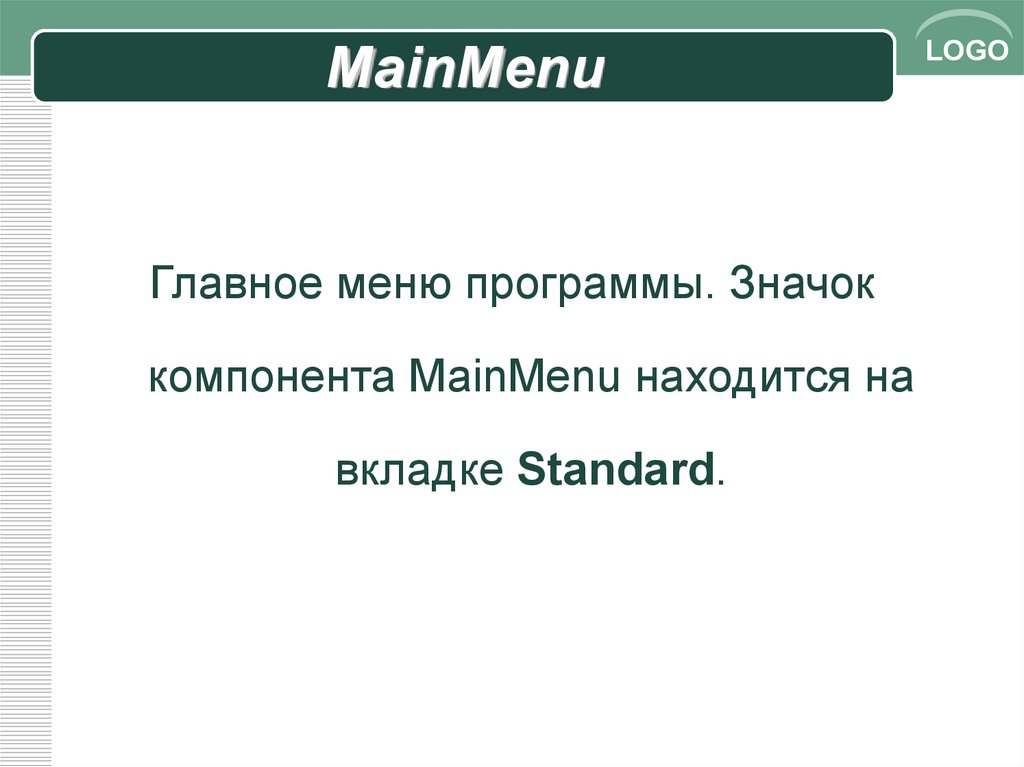
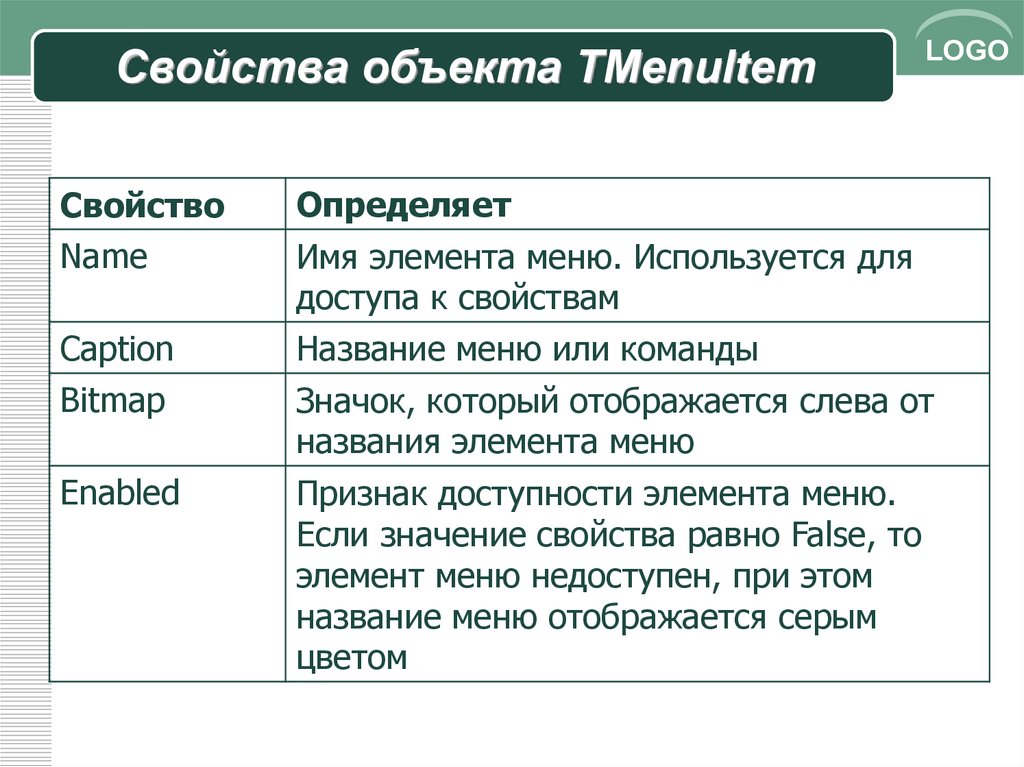
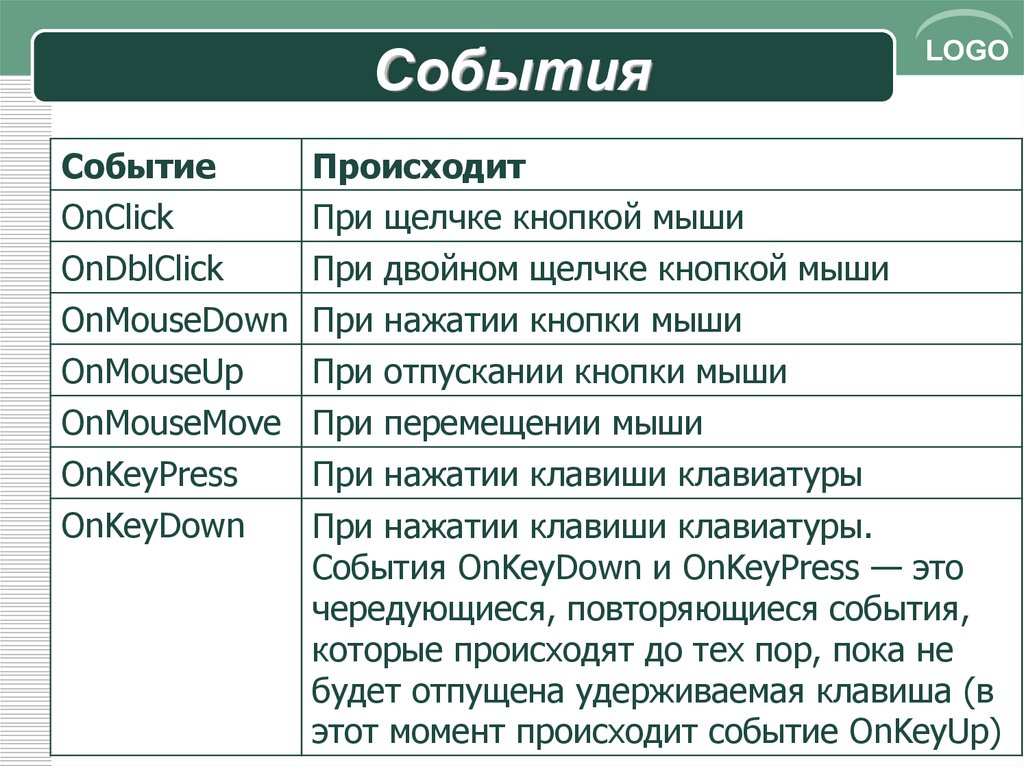

 Программирование
Программирование








